Pioneer AVHP5700DVD User Manual [ru]
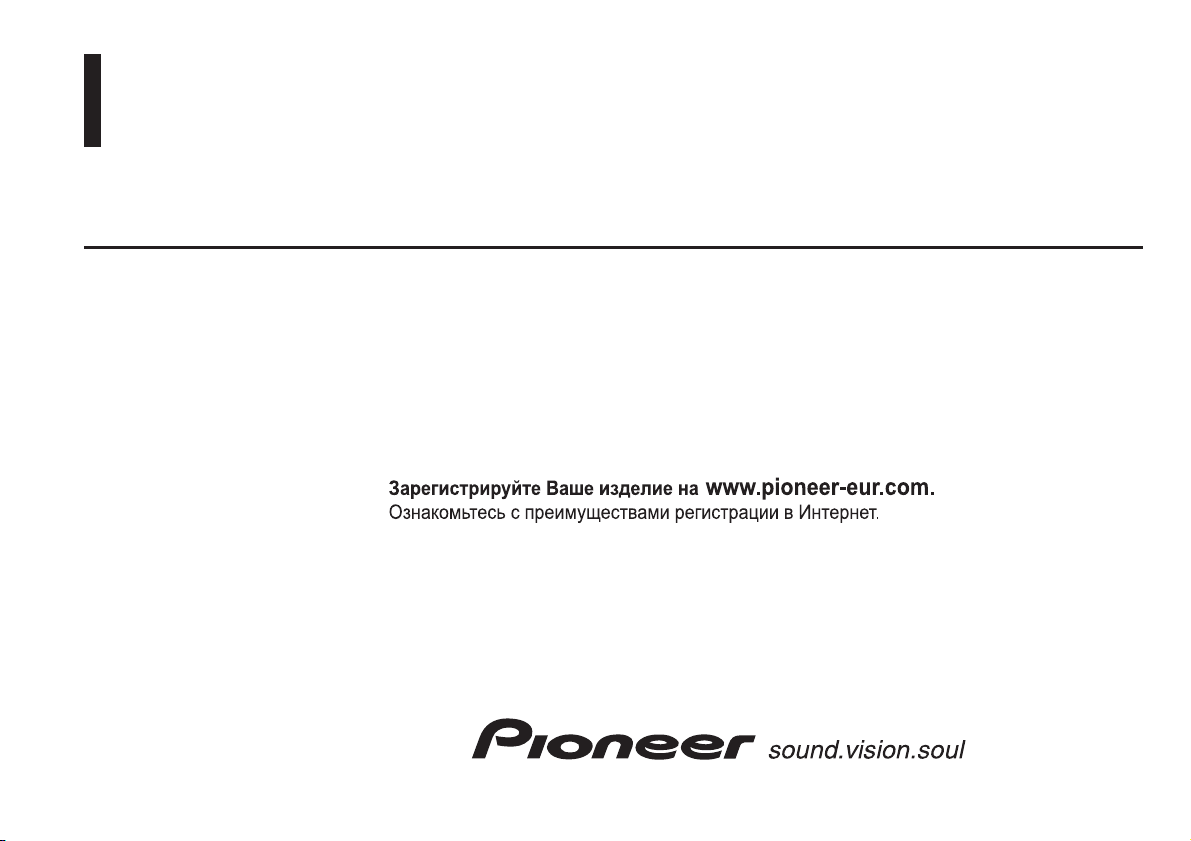
AVресивер/DVDплеер с 6,5дюймовым широкоформатным дисплеем
Инструкция по эксплуатации
AVHP5700DVD
W
ME20
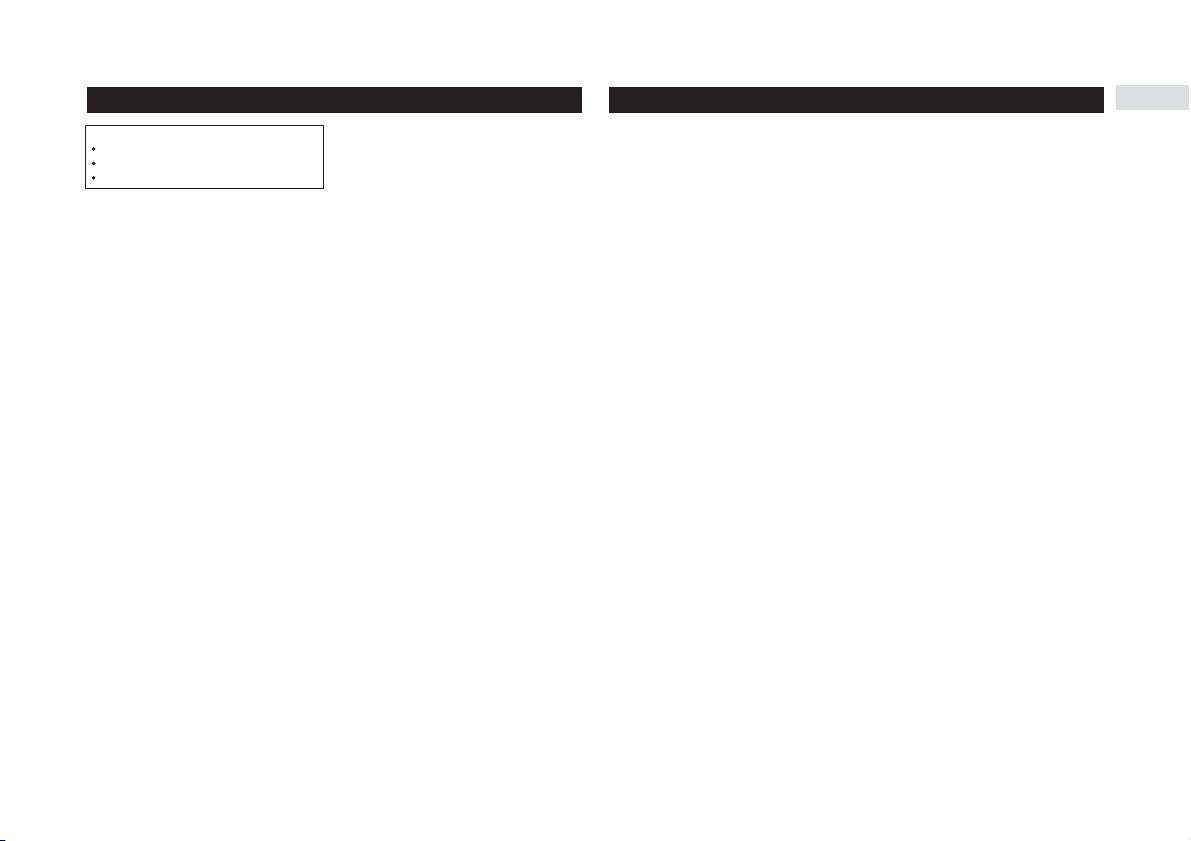
2
Содержание
Подключение устройств .........................4
Подключение шнура питания ................................6
Подключение отдельно продаваемого
усилителя мощности ............................................7
Подключение камеры заднего обзора ...................8
Подключение многоканального процессора ...........9
Подключение навигационного блока и адаптера iPod.. 9
Подключение и установка соединительного блока
для оптического кабеля .....................................10
Подключение внешнего видео компонента
и дисплея..........................................................10
Установка аппарата .............................11
Передний/задний монтажный узел стандарта DIN 11
Передний монтажный узел стандарта DIN ...........11
Задний монтажный узел стандарта DIN ...............12
Постоянное крепление передней панели .............12
Меры предосторожности ......................12
Благодарим Вас за приобретения изделия
фирмы Pioneer...................................................12
Важные замечания по безопасности ...................12
Обеспечение безопасного вождения автомобиля ..13
Как избежать разрядки аккумулятора ..................13
Перед началом эксплуатации аппарата ....13
Информация о данном аппарате .........................13
Информация о данной инструкции ......................14
В случае неисправности .....................................14
Функциональные возможности............................14
Аудиоформат WMA.............................................15
Защита экрана ЖК дисплея ................................15
Для удобства обзора ЖК дисплея........................16
Что указывают маркировки на DVDдисках...........16
Сброс и перезагрузка микропроцессора..............16
Основные узлы...................................17
Основной блок...................................................17
Опциональный пульт дистанционного управления ....17
Основные операции.............................18
Включение аппарата и выбор источника сигнала..18
Загрузка диска ..................................................18
Регулировка громкости ......................................19
Выключение аппарата ........................................19
Использование заднего дисплея .........................19
Вывод на дисплее навигационной информации....19
Вывод информации от AVGVDP1
(Pioneer Vehicle Dynamics Processor) ....................19
Основные кнопочные операции сенсорной панели ..19
Открывание и закрывание ЖК панели..................20
Смена режима широкого формата.......................20
Настройка изображения .....................................21
Защита аппарата от кражи..................................22
Тюнер ..............................................22
Прослушивание радиопередач ............................22
Сохранение и вызов из памяти частот настройки
на радиостанции................................................23
Дополнительные операции с тюнером .................23
Настройка на мощные станции ...........................23
Сохранение в памяти частот самых мощных
радиовещательных станций ................................24
Система RDS [Система передачи данных
радиовещательными станциями] ............24
Введение в функции системы RDS .....................24
Переключение режима дисплея RDS ...................25
Выбор альтернативных частот.............................25
Прием сообщений о ситуации на дорогах ............25
Использование функций PTY [Код типа программы]..26
Использование радиотекста................................27
Список кодов PTY...............................................27
Воспроизведение DVD видео дисков ........28
Просмотр DVD видео..........................................28
Использование меню DVD диска .........................28
Переход к другому эпизоду в обратном или прямом
направлении......................................................29
Остановка воспроизведения ...............................29
Пауза при воспроизведении DVD видео дисков ....29
Покадровое воспроизведение .............................29
Замедленное воспроизведение...........................29
Поиск нужной сцены, начало воспроизведения с
заданного момента времени ...............................30
Смена языка звукового сопровождения во время
воспроизведения (функция MultiAudio) ...............30
Смена языка субтитров во время
воспроизведения (функция MultiSubtitle) ...........31
Смена угла камеры во время воспроизведения
(функция MultiAngle) .........................................31
Возврат к определенной сцене ...........................31
Автоматическое воспроизведение DVD дисков .....31
Дополнительные операции с DVD видео дисками .....31
Повторяющееся воспроизведение...................... 32
Выбор аудио выхода ..........................................32
Возобновление воспроизведения
(функция Bookmark [Закладка])...........................32
Воспроизведение Video CD дисков ..........33
Просмотр Video CD дисков..................................33
Остановка воспроизведения ...............................33
Пауза при воспроизведении Video CD дисков.......33
Покадровое воспроизведение .............................34
Замедленное воспроизведение...........................34
Поиск нужной сцены, начало воспроизведения с
заданного момента времени ...............................34
Воспроизведение с использованием функции
PBC [Управление воспроизведением]..................34
Дополнительные операции с Video DVD дисками ..35
Повторяющееся воспроизведение.......................35
Выбор аудио выхода ..........................................35
Воспроизведение CD дисков..................36
Прослушивание CD дисков .................................36
Остановка воспроизведения ...............................36
Пауза при воспроизведении CD дисков ...............36
Поиск треков .....................................................36
Использование функций CD TEXT ........................37
Дополнительные операции с CD дисками ............37
Повторяющееся воспроизведение.......................37
Воспроизведение треков в случайном порядке.....37
Сканирование треков CD диска ...........................37
Ввод названий дисков ........................................38
Выбор треков из списка .....................................38
Воспроизведение файлов формата MP3/WMA ......39
Прослушивание MP3/WMA файлов ......................39
Остановка воспроизведения ...............................40
Пауза при воспроизведении MP3/WMA файлов ....40
Вывод текстовой информации диска о
MP3/WMA файлах...............................................40
Дополнительные операции встроенного
DVD плеера (MP3/WMA файлы) ...........................41
Повторяющееся воспроизведение.......................41
Воспроизведение треков в случайном порядке ....41
Сканирование папок и треков .............................41
CD чейнджер......................................42
Прослушивание CD дисков .................................42
Пауза при воспроизведении CD дисков ...............42
Использование функций CD TEXT ........................42
50дисковый CD чейнджер..................................43
Дополнительные операции с CD чейнджером.......43
Повторяющееся воспроизведение.......................43
Воспроизведение треков в случайном порядке.....43
Сканирование CD дисков и треков.......................43
Использование ITS плейлистов............................44
Использование функции ввода названий дисков...45
Выбор треков из списка .....................................45
Использование функций сжатия динамического
диапазона и подчеркивания низких частот ...........45
DAB тюнер [Тюнер цифрового радиовещания] 46
Прослушивание передач цифрового радиовещания
(DAB) ................................................................46
Включение DAB дисплея.....................................46
Сохранение и вызов из памяти частот настройки на
радиостанции ....................................................47
Использование динамической метки ...................47
Дополнительные операции с DAB тюнером ..........47
Настройка прерывания передач дикторскими
сообщениями ....................................................48
Выбор радиосервисов из списка доступных ........48
Поиск программы по доступным PTY кодам .........48
Переключение на первичный или вторичный
компонент радиосервиса ....................................48
Включение/выключение режима отслеживания
радиосервиса ....................................................48
Обязательно прочтите следующее:
Воспроизводимые диски...............................13
Региональные номера DVD видео дисков .......14
Если какаялибо операция запрещена............16
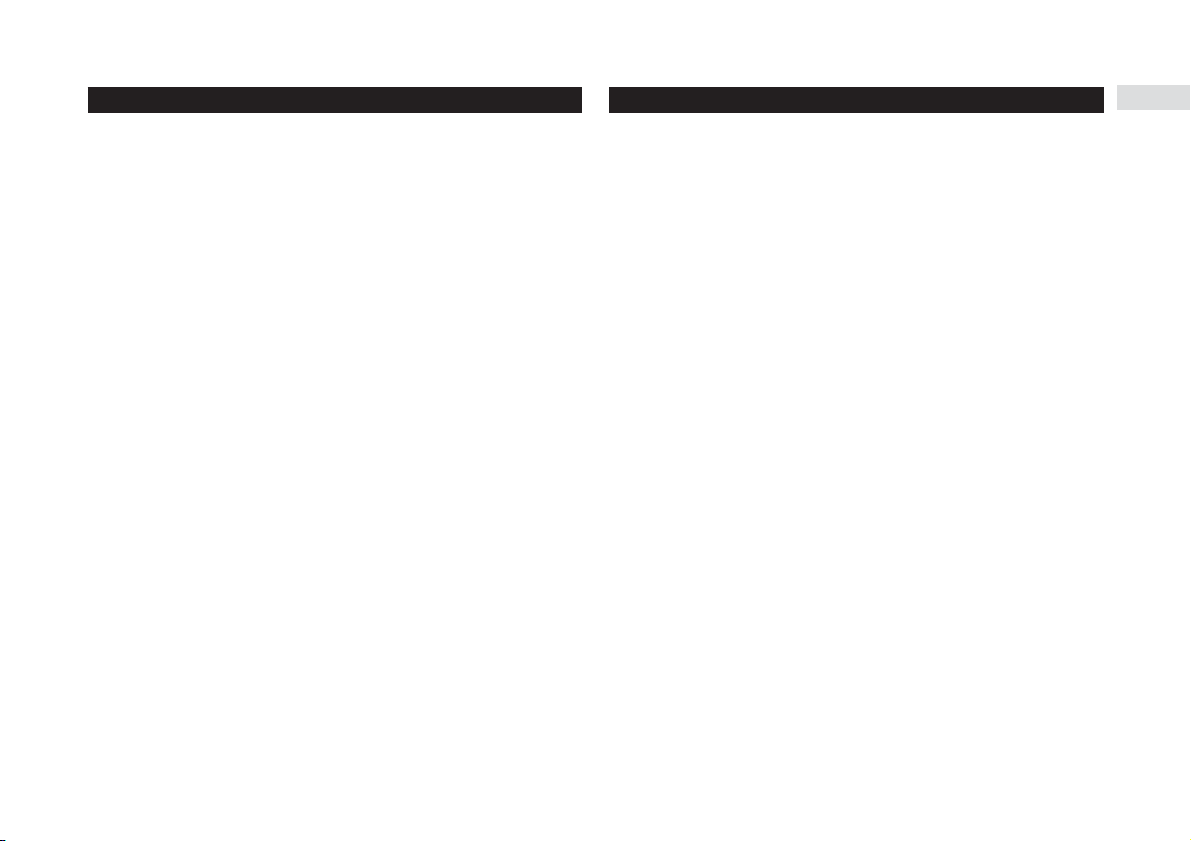
3
Содержание
Телевизионный тюнер ..........................49
Просмотр телепередач .......................................49
Сохранение и вызов из памяти частот
телевизионных станций ......................................49
Дополнительные операции с TV тюнером.............50
Последовательное сохранение в памяти частот
наиболее мощных телевизионных станций...........50
Выбор группы стран...........................................50
DVD плеер.........................................51
Воспроизведение дисков....................................51
Выбор диска......................................................51
Пауза при воспроизведении DVD диска ...............51
Дополнительные операции с DVD плеером ..........51
Повторяющееся воспроизведение.......................51
Воспроизведение треков в случайном порядке.....52
Сканирование треков CD диска ...........................52
Использование ITS плейлистов ...........................52
Использование функции ввода названий дисков...52
Воспроизведение песен на iPod плеере....53
Прослушивание песен на вашем iPod плеере .......53
Поиск песен ......................................................53
Пауза при воспроизведении песни ......................53
Вывод текстовой информации, имеющейся на
iPod плеере .......................................................53
Повторяющееся воспроизведение.......................54
Воспроизведение песен в случайном порядке
(функция Shuffle)................................................54
Аудио настройки .................................54
Введение в аудио настройки...............................54
Настройка баланса.............................................55
Использование эквалайзера................................55
Регулировка низких и высоких частот ..................56
Настройка тонкомпенсации.................................56
Использование выхода на сабвуфер ....................56
Использование выхода без ослабления сигнала ...57
Использование фильтра высоких частот ..............57
Настройка уровней источников сигнала ...............57
Компенсация частотных кривых эквалайзера
(функция EQEX) ................................................58
Цифровой сигнальный процессор (DSP)....58
Введение в настройки DSP процессора ...............58
Использование функции настройки звукового поля...59
Использование переключателя положения ...........59
Настройка баланса.............................................59
Настройка уровней источников сигналов............. 60
Регулировка динамического диапазона................60
Использование функции Downmix [Микширование
многоканального звука в два канала]...................60
Использование прямого управления....................60
Использование режима Pro Logic II .....................61
Настройка акустических систем ..........................61
Выбор частоты среза кроссовера ........................62
Настройка уровней акустических систем..............62
Настройка уровней акустических систем с
помощью контрольного сигнала ..........................63
Настройка синхронизации по времени.................63
Использование эквалайзера................................64
Использование автоматического эквалайзера ......65
Функция Auto TA and EQ [Автоматическая
настройка временной задержки и эквалайзера]....65
Настройка DVD плеера .........................67
Введение в настройки DVD плеера ......................67
Выбор языка субтитров ......................................67
Выбор языка диалогов........................................67
Выбор языка меню.............................................68
Включение/выключение вспомогательных субтитров 68
Вывод символа угла камеры ...............................68
Настройка формата изображения........................68
Установка родительского контроля ......................68
Первоначальные настройки ...................70
Выполнение первоначальных настроек ................70
Установка интервала перестройки для диапазона FM..70
Включение функции Auto PI Seek [Автоматический
поиск идентификационного кода]........................70
Включение предупреждающего звукового сигнала....70
Включение настройки дополнительного устройства ..70
Включение подсветки.........................................70
Выбор цвета подсветки ......................................71
Настройка контроллера тылового выхода
и сабвуфера ......................................................71
Коррекция искажений звука................................71
Переключение режимов отключения/ослабления
звука.................................................................72
Микширование аудио c навигационными
сообщениями/сигналами AVGVDP1.....................72
Сброс и перезагрузка аудио функций ..................72
Выбор телевизионной системы ...........................73
Прочие функции..................................73
Введение в выполнение настроек........................73
Настройка AV входа ............................................73
Настройка камеры заднего обзора ......................74
Настройка камеры заднего обзора ......................74
Настройка функции автоматического открывания
дисплея.............................................................75
Установка часов .................................................75
Выбор видео для показа на заднем дисплее ........75
Использование источника сигнала AUX
[Дополнительное устройство]..............................75
Переключение фоновых изображений на дисплее.....76
Дополнительная информация.................77
Диагностика и устранение неисправностей ..........77
Сообщения об ошибках ......................................78
Сообщения об ошибках выполнения функции
Auto TA and EQ...................................................79
Прочие выводимые сообщения ...........................79
DVD плеер и уход за ним ....................................80
DVD диски .........................................................80
CDR/CDRW диски ............................................80
Файлы формата MP3 и WMA...............................81
Информация о MP3/WMA файлах и папках...........82
Правильная эксплуатация дисплея ......................82
Экран жидкокристаллического дисплея ...............82
Таблица языковых кодов DVD дисков...................83
Некоторые используемые термины .....................84
Технические характеристики ...............................86
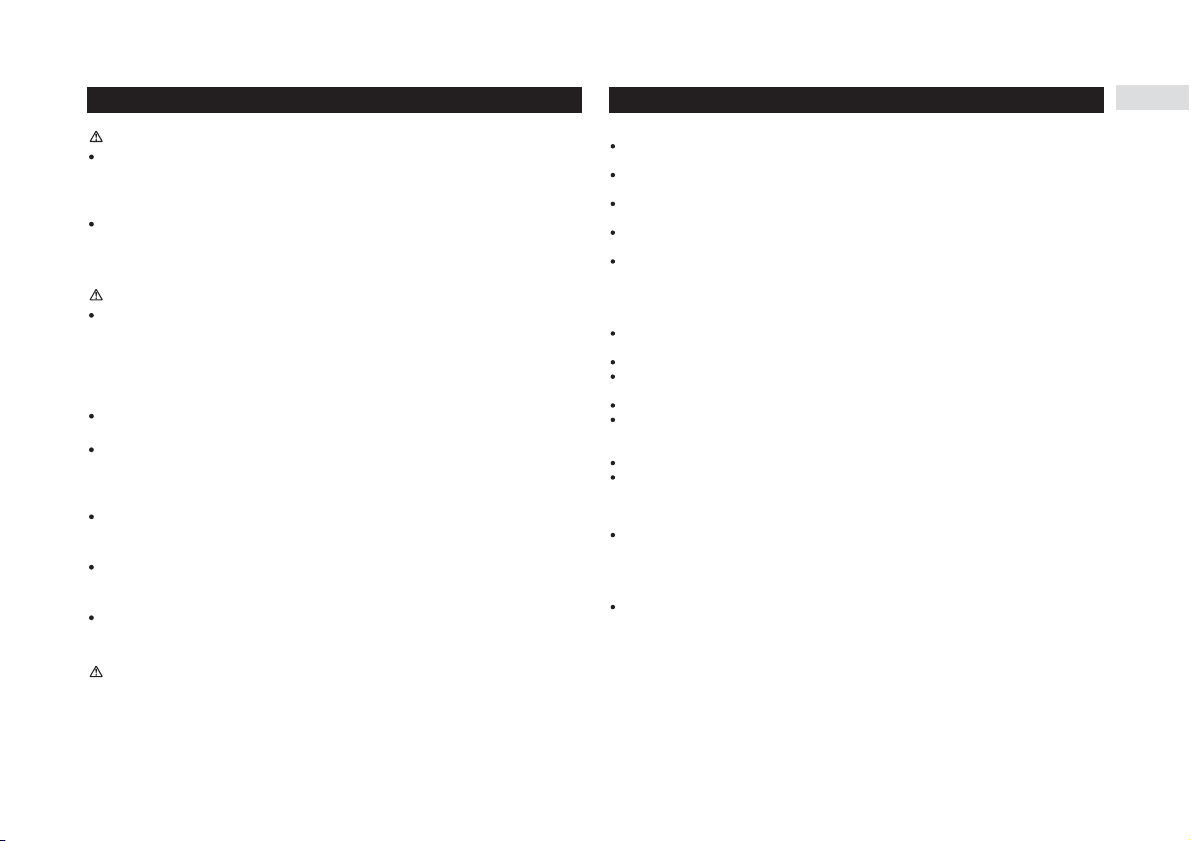
4
Подключение устройств
Внимание!
Во избежание несчастных случаев и потенциального нарушения действующих законов функ
ции просмотра DVD дисков и телепередач никогда не должны использоваться на переднем
дисплее во время движения автомобиля. Задние дисплеи не следует устанавливать в таких
местах, где они будут отвлекать водителя.
В некоторых странах и государствах просмотр изображений на дисплее внутри автомобиля да
же лицами, не управляющими данным транспортным средством, может считаться незакон
ным. В тех регионах, где применяются такие правовые нормы, их необходимо соблюдать.
Предупреждения:
Компания PIONEER не рекомендует вам самостоятельно устанавливать дисплей
и заниматься его техническим обслуживанием. Установка или техническое об
служивание дисплея может подвергнуть вас риску поражения электрическим то
ком и другим опасностям. Для выполнения всех работ по установке и техничес
кому обслуживанию дисплея обращайтесь к сервисному персоналу,
одобренному Pioneer.
Закрепите все провода кабельными зажимами или изоляционной лентой. Не
допускайте, чтобы какието участки проводки оставались неизолированными.
Не просверливайте отверстие в моторный отсек для подключения желтого провода
дисплея к аккумулятору автомобиля. Вибрация двигателя может постепенно приве
сти в негодность изоляцию в той точке, где провод проходит из пассажирского са
лона в моторный отсек. Примите особые меры по защите провода в этой точке.
Чрезвычайно опасно позволять проводу дисплея наматываться вокруг рулевой
колонки или рычага переключения передач. Обязательно устанавливайте дис
плей таким образом, чтобы он не мешал вождению автомобиля.
Позаботьтесь о том, чтобы провода не мешали движущимся частям автомоби
ля, таким как рычаг переключения передач, стояночный тормоз или механизм
перемещения сидений.
Не замыкайте провода накоротко. Иначе схема защиты не сможет действовать
должным образом.
Внимание!
Светлозеленый провод у разъема питания предназначен для определения положения стояноч
ного тормоза и должен быть подключен к полюсу источника питания на концевом выключателе
стояночного тормоза. Неправильное подключение или использование этого провода может на
рушать соответствующий закон и может привести к серьезным травмам или поломке.
Примечания:
Этот аппарат предназначен для автомобилей с 12вольтным аккумулятором и отрицательным заземлением.
Прежде чем устанавливать его в жилой фургон, грузовик или автобус, проверьте напряжение аккумулятора.
Во избежание короткого замыкания в электрической системе отсоедините перед началом установки отри
цательный () кабель аккумулятора.
Обратитесь к инструкциям за сведениями о подключении усилителя мощности и других устройств, затем
выполните соединения, как полагается.
Закрепите проводку кабельными зажимами или изоляционной лентой. Для защиты проводов обмотайте их
изолентой в тех местах, где они проложены вплотную к металлическим частям автомобиля.
Прокладывайте и закрепляйте провода таким образом, чтобы они не могли соприкасаться с движущимися
частями, такими как рычаг переключения передач, стояночный тормоз или механизм перемещения сиде
ний. Не прокладывайте провода в таких местах, которые могут сильно нагреваться, например, вблизи вы
пускного отверстия обогревателя. Если изоляция провода расплавляется или истирается, появляется опас
ность короткого замыкания на массу (на корпус автомобиля).
Не пропускайте желтый провод сквозь отверстие в моторный отсек для подключения к аккумулятору. Это
повредит изоляцию и вызовет очень опасное короткое замыкание.
Не замыкайте провода накоротко. Если вы сделаете это, то схема защиты не сможет работать должным образом.
Никогда не разрезайте изоляцию провода питания и не делайте отводы от него, чтобы подать питание на дру
гую аппаратуру. Допустимая токовая нагрузка провода может быть превышена, что приведет к его перегреву.
Для замены используйте только предохранитель с номиналом, указанным на держателе предохранителя.
Ввиду использования уникальной схемы BPTL, никогда не производите проводку таким образом, чтобы ка
бели акустических систем заземлялись напрямую или чтобы отрицательные () кабели левой и правой аку
стических систем были общими.
Если имеющийся на аппарате штыревой разъем RCA использоваться не будет, не снимайте с него крышки.
Акустические системы, подключаемые к данному аппарату, должны быть достаточно высокой мощности
(минимальная мощность 50 Вт) и импедансом от 4 до 8 Ом. Подключение акустических систем с иными зна
чениями мощности и/или импеданса, чем указано здесь, может привести к тому, что такие они могут заго
реться и выйти из строя.
При включении питания аппарата по синему/белому проводу передается контрольный сигнал. Подключите
этот провод к разъему дистанционного управления системы на внешнем усилителе мощности или к разъе
му релейного управления автоматического выдвижения антенны (максимум 300 мА, 12 В постоянного тока).
Если автомобиль оборудован стекловолоконной антенной, подключите провод к разъему источника питания
антенного усилителя.
Если с системой используется внешний усилитель мощности, то ни в коем случае не подключайте синий/бе
лый провод к разъему питания этого усилителя. Также не подключайте синий/белый провод к разъему пи
тания автоматической антенны. Такое соединение может вызвать чрезмерное потребление тока и привести
к неисправности.
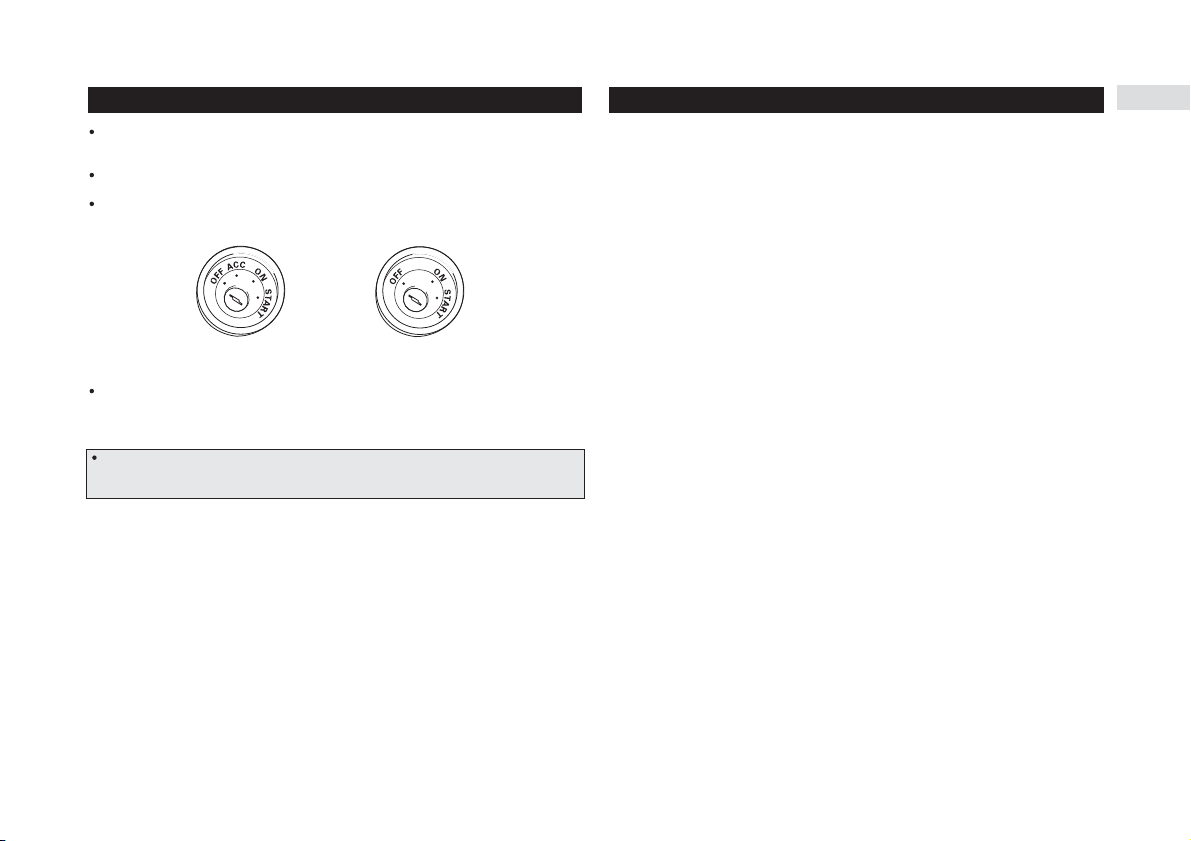
5
Подключение устройств
Во избежание коротких замыканий обматывайте неподключенные провода изоляционной лентой. Особенно
тщательно изолируйте неиспользуемые провода акустических систем. Если провода не заизолированы, то
существует возможность короткого замыкания.
Для предотвращения неправильного соединения входная сторона разъема шины IPBUS имеет синий цвет,
а выходная сторона черный. Соединяйте разъемы одинакового цвета.
Аппарат нельзя устанавливать в автомобиль, у которого на замке зажигания нет положения
ACC [Аксессуары].
Черный провод предназначен для заземления. Заземлите, пожалуйста, этот провод отдельно от заземле
ния устройств, потребляющих большие токи, таких как усилители мощности.
Если вы заземлите эти устройства вместе, то в случае случайного отключения заземления существует риск
повреждения или возгорания устройств.
Положение ACC Положения ACC нет
Провода данного аппарата и других устройств могут иметь различные цвета, даже если выполняют одну и
ту же функцию. При подключении аппарата к другим устройствам сверяйтесь с прилагаемыми к аппарату
ре инструкциями и соединяйте провода, имеющие одинаковую функцию.
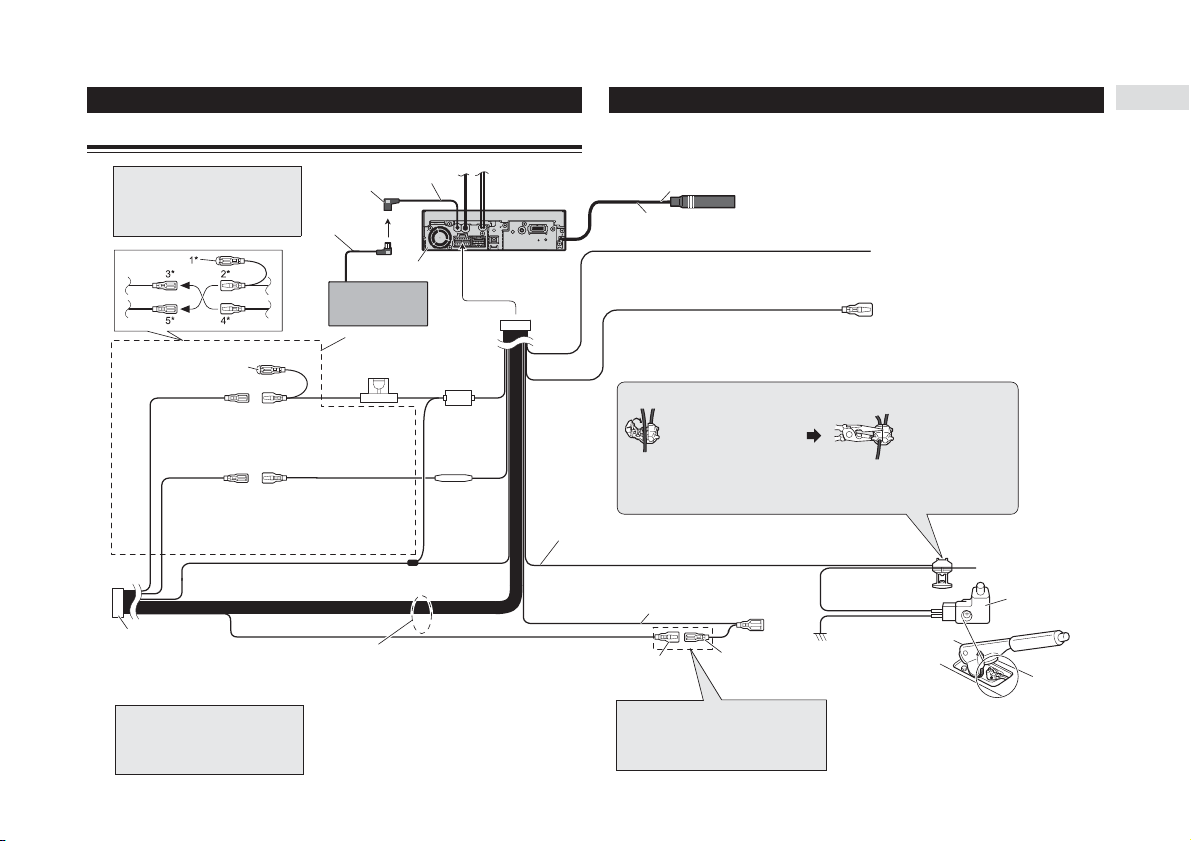
6
Подключение устройств
Подключение шнура питания
Примечание:
В зависимости от типа автомобиля функции
контактов 3* и 5* могут отличаться. В этом слу
чае необходимо контакт 2* необходимо соеди
нить с контактом 5*, а контакт 4 с контактом 3*.
Защитный колпачок (1*)
Не снимайте колпачек, если этот
контакт не используется.
Желтый (3*)
Резервный (или до
полнительный)
Красный (5*)
Дополнительный
(или резервный)
Вход IPBUS (Синий)
15 см
Кабель IPBUS
Этот прибор
CD чейнджер
(продается отдельно)
Соединяйте вместе провода
одного цвета
Держатель предохранителя
Желтый (2*)
К электрической цепи, всегда находя
щейся под напряжением, вне зависи
мости от положения ключа зажигания.
Красный (4*)
К электрической цепи, управляемой
ключом зажигания (12 В постоянного
тока).
Предохранитель
сопротивление
Черный (масса)
К металлическому корпусу автомобиля.
Разъем стандарта ISO
Примечание:
В некоторых автомобилях разъем ISO может
состоять из двух частей. В таком случае произ
водите подключения к обоим разъемам.
Если вы подключаете к этому аппарату отдельно
продаваемый многоканальный процессор (DEQ
P6600), то ничего не подключайте к проводам,
предназначенным для подключения акустичес
ких систем и проводу системы дистанционного
управления (синий/белый).
Провода к акустическим системам
Белый: фронтальная левая (+)
Белый/черный: фронтальная левая ()
Серый: фронтальная правая (+)
Серый/черный: фронтальная правая ()
Зеленый: тыловая левая (+) или сабвуфер (+)
Зеленая/черная: тыловая левая () или сабвуфер ()
Фиолетовый: тыловая правая (+) или сабвуфер (+)
Фиолетовый/черный: тыловая правая () или сабвуфер ()
Антенный кабель
15 см
Желтый/черный
Если вы пользуетесь сотовым телефоном, то подключайтесь через провод функ
ции Audio Mute [Отключение звука аудиосистемы] на сотовом телефоне. Если не
пользуетесь оставьте провод Audio Mute свободным.
Фиолетовый/белый
Из двух проводов, подключенных к заднему фонарю, используйте тот, на кото
ром изменяется напряжение при включении передачи заднего хода. Подроб
ности см. на странице 8 в разделе «Подключение камеры заднего обзора».
Способ подключения
1. Зажмите провод.
2. Плотно обожмите
плоскогубцами.
Примечание:
Положение переключателя парковочного тормоза зависит от типа авто
мобиля. Дополнительную информацию можно получить в инструкции
по эксплуатации автомобиля или у дилера.
Светлозеленый
Используется для определения состояния ON/OFF [Включен/Выключен]
стояночного тормоза. Этот провод должен быть подключен к полюсу ис
точника питания концевого выключателя стояночного тормоза.
Синий/белый
К разъему управления системой на усилителе
мощности (макс. 300 мА, 12 В пост. тока).
Полюс источника питания
Масса
Концевой выключатель
стояночного тормоза
Синий/белый (6*)
Синий/белый (7*)
К разъему релейного управления автоматической антенной
(макс. 300 мА, 12 В пост. тока).
Распределение штыревых контактов разъема ISO бу
дет разным в зависимости от марки автомобиля. Со
единяйте контакты 6* и 7*, когда штыревой контакт 5
относится к управлению антенной. В автомобиле дру
гого типа никогда не соединяйте 6* и 7*.
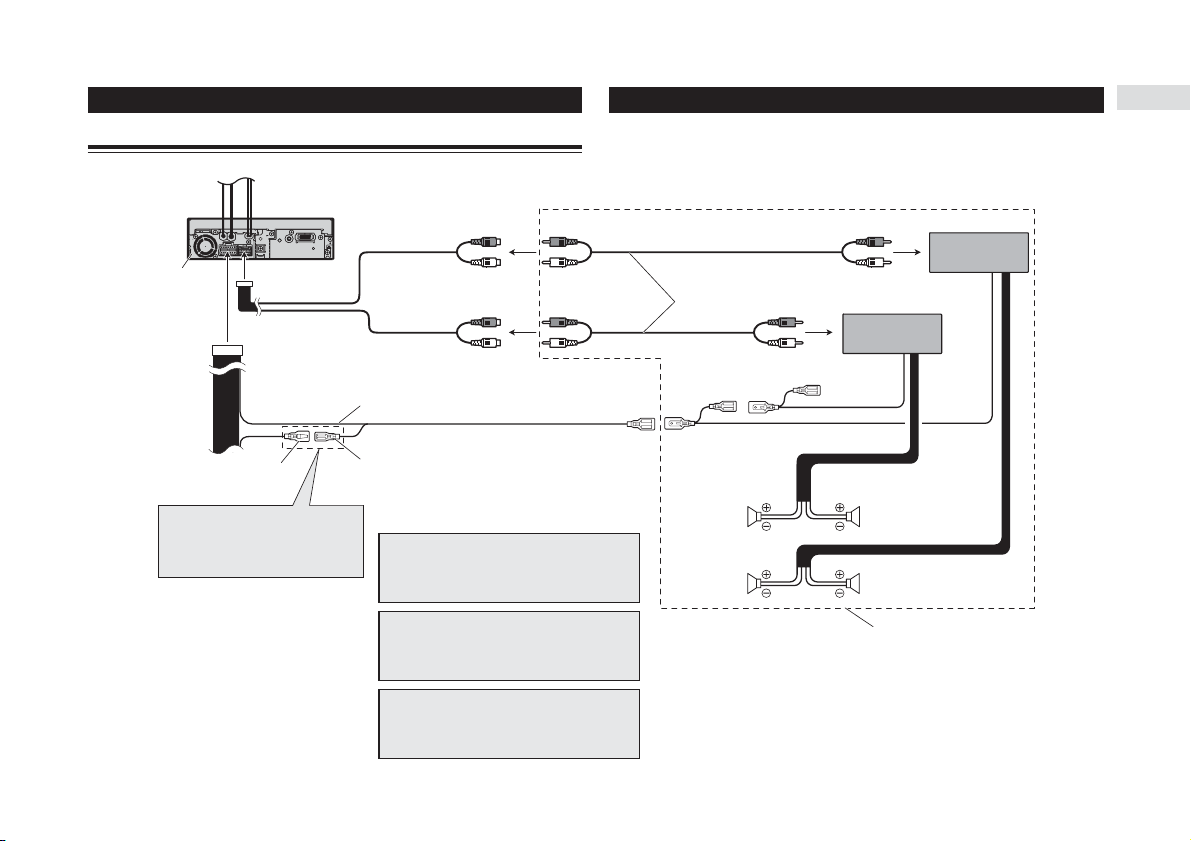
7
Подключение устройств
Подключение отдельно продаваемого усилителя мощности
Этот аппарат
Выход на сабвуфер или выход сиг
нала без затухания (SUBWOOFER
OUTPUT или NONFADING OUTPUT)
23 см
Выход на фронтальные акустиче
ские системы (FRONT OUTPUT)
15 см
Синий/белый
К контакту разъема управления усилителем
мощности (макс. 300 мА, 12 В пост. тока).
Синий/белый (6*)
Распределение штыревых контактов разъема ISO бу
дет разным в зависимости от марки автомобиля. Со
единяйте контакты 6* и 7*, когда штыревой контакт
5 относится к управлению антенной. В автомобиле
другого типа никогда не соединяйте 6* и 7*.
Синий/белый (7*)
К контакту реле управления антенной
(макс. 300 мА, 12 В пост. тока).
Если вы подключаете к этому аппарату отдельно продаваемый много
канальный аудио процессор (DEQP6600), то ничего не подключайте
к проводам, предназначенным для подключения акустических систем
и проводу системы дистанционного управления (синий/белый).
Примечание:
Если вы подключаете к этому аппарату многоканальный аудио про
цессор, то отдельно продаваемый усилитель мощности необходи
мо подключать к этому многоканальному процессору.
Примечание:
Измените начальные установки этого аппарата (см. Инструкцию по
эксплуатации).
Выход на сабвуфер у этого аппарата является монофоническим.
Усилитель мощности
(продается отдельно)
Усилитель мощности
(продается отдельно)
RCA кабели
(продаются отдельно)
Дистанционное управление системой
Левый канал
Правый канал
Фронтальная акустическая
система
Фронтальная
акустическая система
Сабвуфер
Сабвуфер
Производите эти подключения при использовании
опционального усилителя
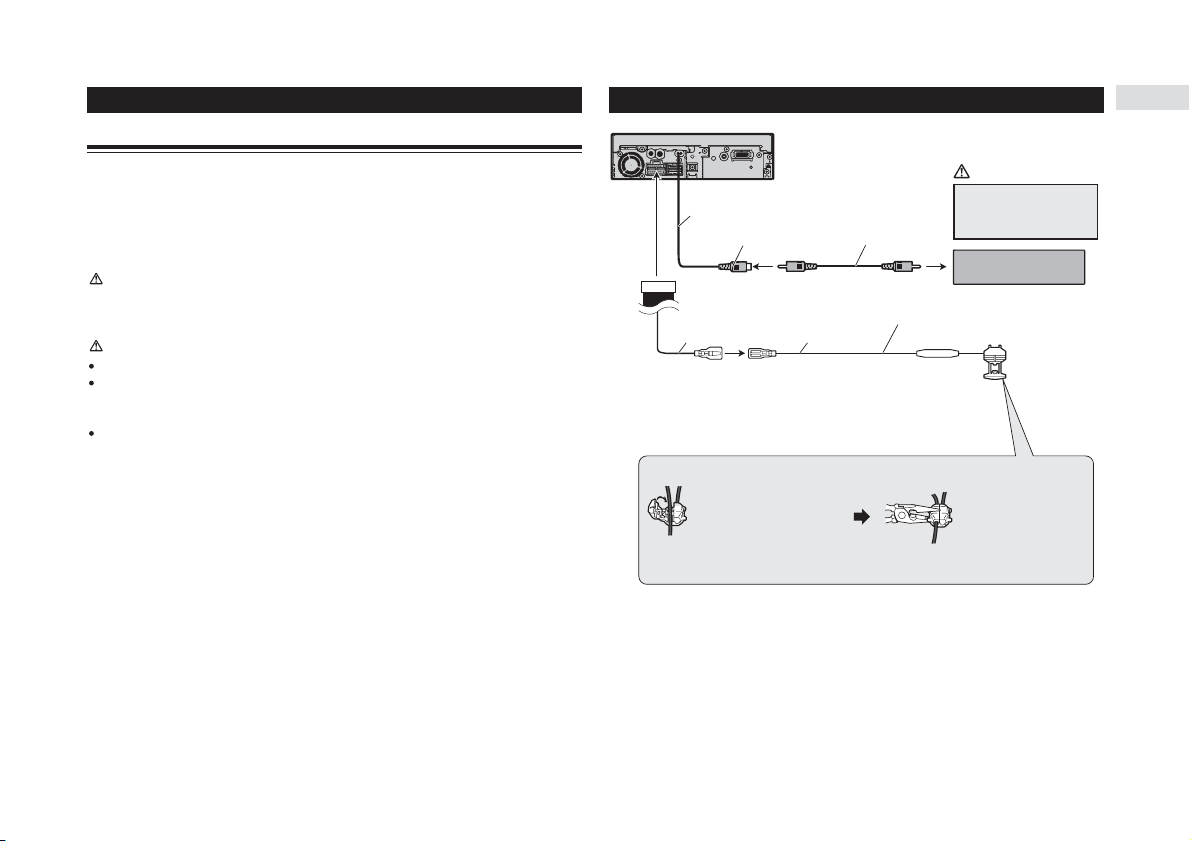
8
Подключение устройств
Подключение камеры заднего обзора
При использовании данного аппарата вместе с камерой заднего обзора, возможно автоматиче
ское переключение на видеоизображение от камеры заднего обзора при передвижении рычага
переключения передач в положение REVERSE (R) [Задний ход].
При подключении данного аппарата к навигационному устройству режим заднего обзора позво
ляет также контролировать во время движения ситуацию позади автомобиля. Подробности см.
в Инструкции по использованию.
Внимание!
Используйте этот вход только для обратного (зеркального) изображения от камеры заднего об
зора. Использование его не по назначению может привести к травмам или поломке.
Предупреждения:
Изображение на экране может казаться обратным.
Функция камеры заднего обзора предназначена для обеспечения дополнительного контро
ля за трейлерами или при подаче автомобиля задним ходом в стесненных условиях. Не ис
пользуйте эту функцию в целях развлечения.
Объекты на экране при заднем обзоре могут казаться более близкими или наоборот, слиш
ком удаленными, чем в реальности.
20 см
Вход камеры
заднего обзора
RCA кабель
(продается отдельно)
Внимание!
Необходимо использовать камеру,
которая создает зеркальное изоб
ражение!
К видео выходу
Камера заднего обзора
Удлинительный провод
(прилагается)
15 см 8 м
Предохранительсопротивление
Фиолетовый/белый
Из двух проводов, подключенных к заднему фонарю, используйте тот, на
котором изменяется напряжение при включении передачи обратного хода.
Такое подключение обеспечивает информацию о направлении движения
автомобиля (вперед или назад).
Способ подключения
1. Зажмите провод. 2. Плотно обожмите
плоскогубцами.
Примечание:
При подключении камеры заднего обзора необходимо для пункта
BCAM в меню SET UP выбрать параметр ON.
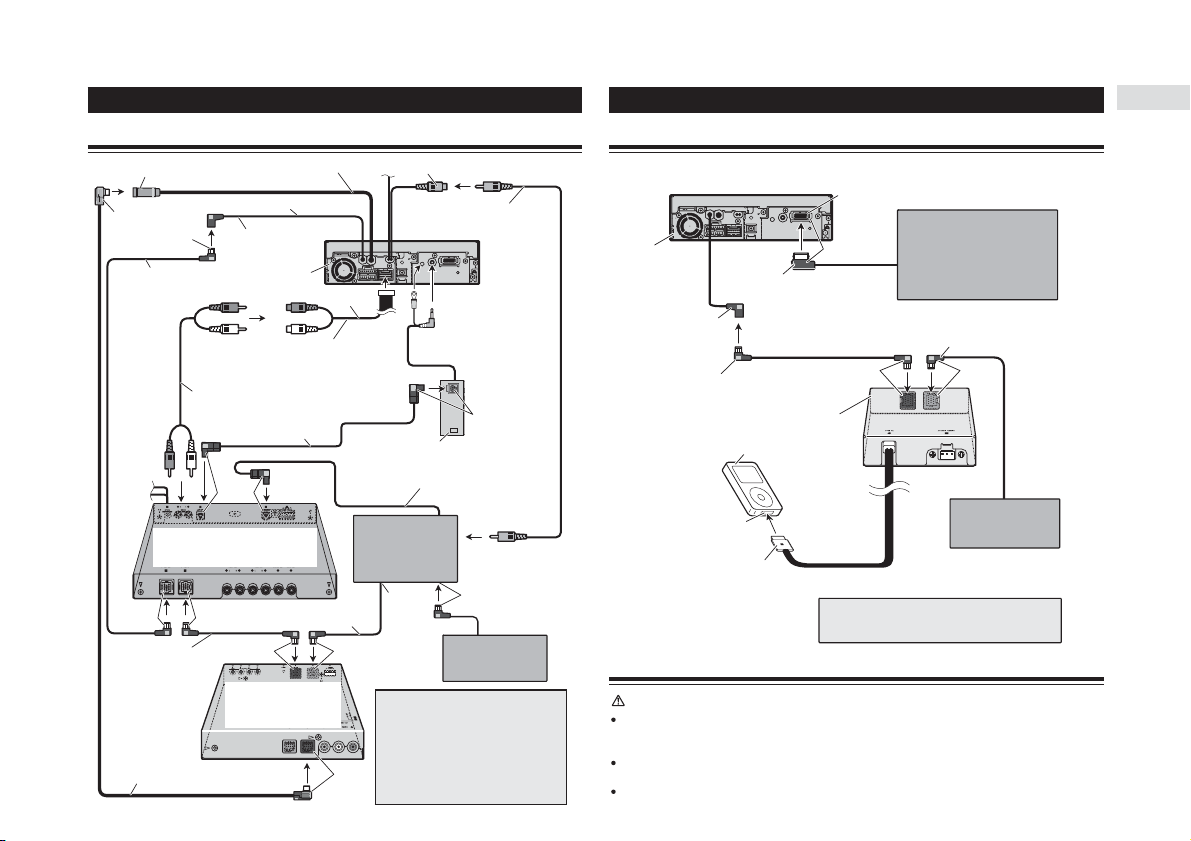
9
Подключение устройств
Подключение многоканального процессора
Вход AVBUS (синий)
40 см
Видеовход
Синий
Синий
Вход IPBUS (синий)
RCA кабель
(поставляется с DVD плеером)
15 см
IPBUS кабель (поставляется с
многоканальным процессором)
Этот аппарат
23 см
Выход на сабвуфер или выход сигнала без затухания
(SUBWOOFER OUTPUT или NONFADING OUTPUT)
RCA кабель (поставляется с
многоканальным процессором)
Оптический кабель (поставляется с
многоканальным процессором)
Черный
Соединительный блок для оптического кабеля
(поставляется с многоканальным процессором)
Синий
Оптический кабель
(продается отдельно)
Многоканальный процессор
(DEQP6600) (продается отдельно)
DVD плеер (например,
XDVP9II или SDVP7)
(продается отдельно)
К видео выходу
(FRONT VIDEO OUTPUT)
Черный
Синий
IPBUS кабель
IPBUS выход
(черный)
Синий
IPBUS кабель (поставляется
с телевизионным тюнером)
Черный
Синий
CD чейнджер
(продается отдельно)
AVBUS кабель
(поставляется с теле
визионным тюнером)
Скрытый телевизионный тю
нер (например, GEXP5700TV)
(продается отдельно)
Черный
Если вы подключаете отдельно продаваемый
DVD плеер к отдельно продаваемому много
канальному процессору, то оптический ка
бель от DVD плеера должен быть подключен
к оптическому входу 2 (OPT. IN2) многока
нального процессора.
Подключение навигационного блока и адаптера iPod
Этот аппарат
26контактный разъем
Желтый
Навигационный блок (например, AVIC
800DVD) (продается отдельно) или
Vehicle Dynamics Processor (например,
AVGVDP1) (продается отдельно)
15 см
26жильный кабель (поставляется
с навигационным блоком или
Vehicle Dynamics Processor)
IPBUS вход (синий)
1,5 м
Черный
IPBUS кабель
Синий
iPod адаптер
(например, CDIB100)
Входной разъем iPod
IPBUS кабель
(Поставляется с адаптером iPod)
iPod, iPod mini или iPd Photo
1,5 м
CD чейнджер
(продается отдельно)
Разъем для подключения iPod
(поставляется с iPod адаптером)
При подключении этого аппарата к DVD плееру необходимо
для пункта AV IN в меню SET UP выбрать параметр MDVD.
Подключение и установка соединительного блока для оптического кабеля
Предупреждения:
Избегайте установки данного аппарата в таком месте, где он будет мешать работе устройств безопаснос
ти, например, воздушных подушек. Иначе будет существовать опасность несчастного случая со смертель
ным исходом.
Избегайте установки аппарата в таком месте, где он будет мешать работе тормоза. Иначе это может при
вести к дорожнотранспортному происшествию.
Надежно закрепите аппарат липкой лентой «Velcro» или хомутиками. Если аппарат сорвется с креплений, он
может создать помехи при управлении автомобилем и привести к дорожнотранспортному происшествию.
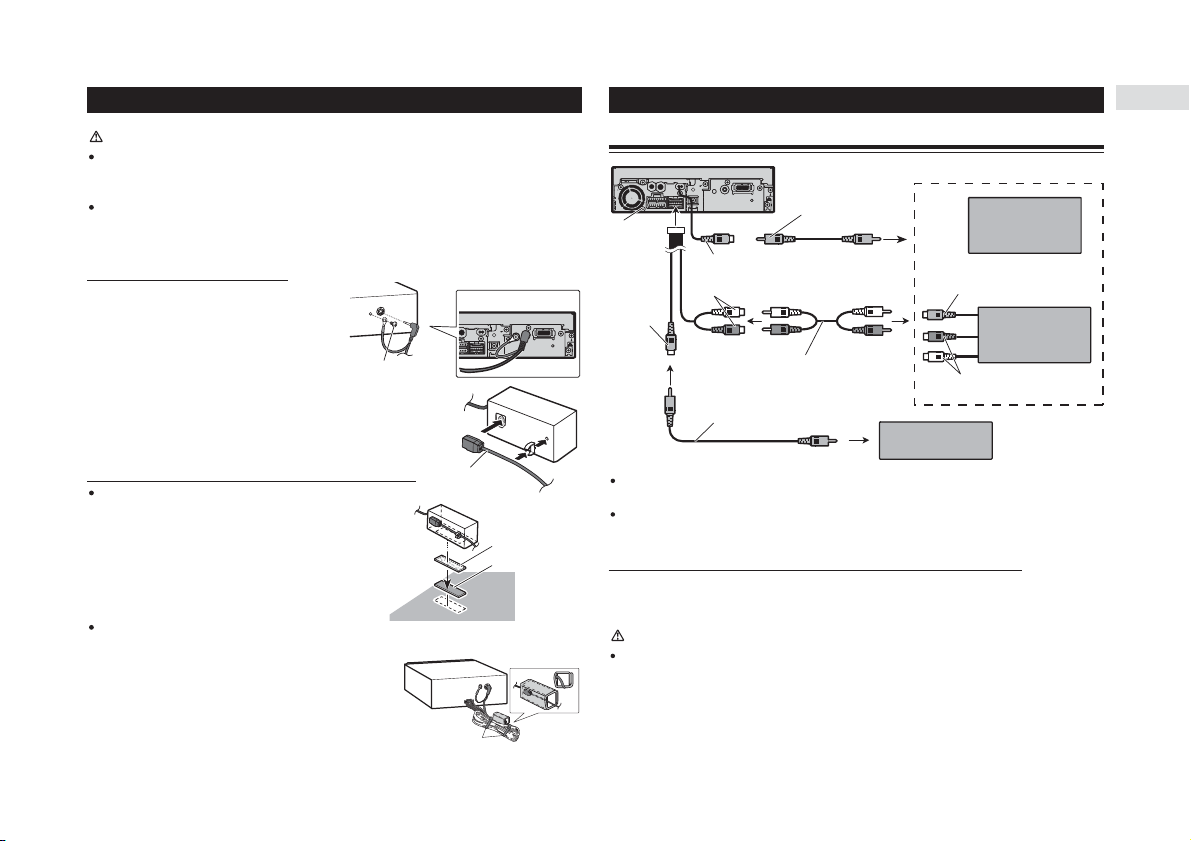
10
Подключение устройств
Внимание!
Чтобы обеспечить правильную установку, пользуйтесь только прилагаемыми к аппарату ком
плектующими. При использовании иных приспособлений возможны неполадки в работе или
срыв аппарата с крепления, что может привести к несчастному случаю или порче аппарата.
Не устанавливайте аппарат рядом с дверями, где существует вероятность попадания на не
го дождевой воды. Попадание воды внутрь аппарата может привести к появлению дыма или
возгоранию.
Подключение оптического кабеля
1. Подключите к основному блоку оптиче
ский кабель и провод заземления.
Подключите оптический кабель таким образом,
чтобы он не выступал из аппарата, как показано
на иллюстрации. Прикрепите провод заземле
ния к выступу на задней панели аппарата.
2. Подключите оптический кабель к соединительному блоку
для оптического кабеля.
Установка соединительного блока для оптического кабеля
Установка соединительного блока для оптического
кабеля с помощью липой ленты «Velcro».
При помощи ленты «Velcro» установите соединительный
блок для оптического кабеля в достаточном по объему
ящике приборной консоли.
Установка соединительного блока для
оптического кабеля с помощью хомутиков.
Обмотайте оптический кабель и соединительный блок
изоляционной лентой и прикрепите его хомутиками к
проводам питания.
Винт
Оптический кабель
Лента «Velcro» (жесткая)
Лента «Velcro» (мягкая)
Обмотайте
изоляционной лентой
Закрепите хомутиками
Подключение внешнего видео компонента и дисплея
В случае подключения внешнего видео компонента необходимо в пункте AV INPUT меню
SET UP задать параметр VIDEO.
В случае подключения внешнего CD чейнджера необходимо в пункте AV INPUT меню SET
UP задать параметр MDVD.
При использовании дисплея, подключенного к заднему видеовыходу
Задний видеовыход аппарата предназначен для подключения дисплея, позволяющего пассажи
рам задних сидений смотреть видео с DVD или Video CD дисков.
Внимание!
Никогда не устанавливайте дисплей в таком месте, которое дает возможность водителю
смотреть видео с DVD или Video CD дисков во время вождения автомобиля.
Этот аппарат
Видеовход
Кабели RCA
(продаются отдельно)
Внешний видео компонент
(продается отдельно)
К видеовыходу
Аудиовход
Кабели RCA (продаются отдельно)
К аудио выходам
Видеовыход
Аудиовыход
CD чейнджер
(продается отдельно)
Кабель RCA (продается отдельно)
Дисплей с входными
разъемами типа RCA
К видеовходу
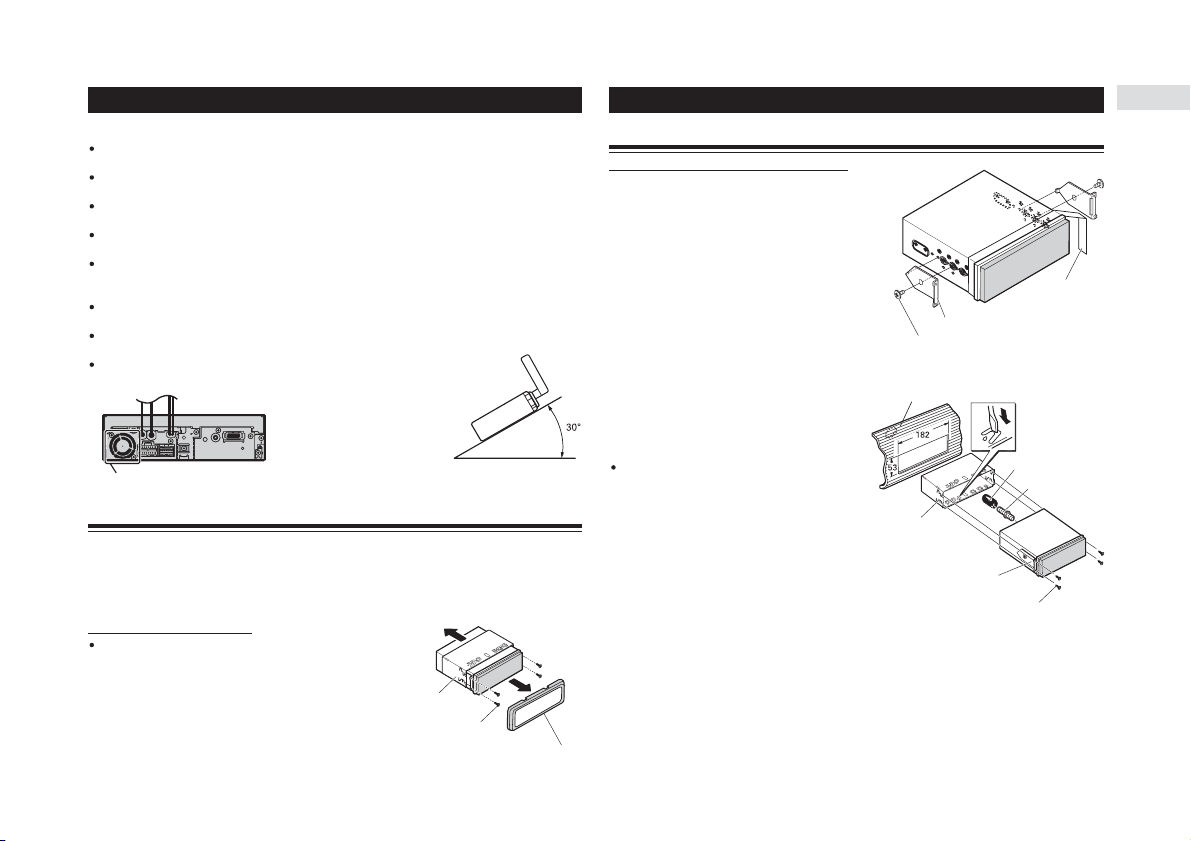
11
Установка аппарата
Примечания:
Прежде чем окончательно установить аппарат, временно соедините проводку и убедитесь в том, что все со
единения выполнены правильно и что аппарат и система работают надлежащим образом.
Чтобы обеспечить правильную установку, используйте прилагаемые крепежные детали. Применение не
санкционированных деталей может стать причиной неполадок.
Если установка требует сверления отверстий или внесения какихлибо иных изменений в конструкцию ав
томобиля, то обратитесь за консультацией к ближайшему дилеру.
Устанавливайте аппарат там, где он не будет мешать водителю и не причинит травм пассажирам в случае
резкой остановки, например, при аварийном торможении.
Не устанавливайте дисплей там, где он может (i) загораживать обзор водителю; (ii) препятствовать работе
любой из систем управления или безопасности автомобиля, в том числе воздушных подушек и кнопок ава
рийной световой сигнализации; (iii) ухудшать способность водителя безопасно управлять автомобилем.
В случае перегрева аппарата может выйти из строя полупроводниковый лазер, поэтому не устанавливайте
аппарат в сильно нагреваемых местах, например, рядом с выпуском обогревателя.
Если угол установки превышает 30° от горизонтали, то аппарат, вероятно, не сможет обеспечить оптималь
ное качество работы.
Провода не должны закрывать зону, показанную на рисунке ниже. Это не
обходимо для свободного рассеивания тепла от усилителей.
Передний/задний монтажный узел стандарта DIN
Аппарат может быть правильно закреплен либо «спереди» (обычный передний монтажный узел
стандарта DIN), либо «сзади» (установка с применением заднего монтажного узла стандарта
DIN, использующего отверстия с резьбой для винтов по бокам шасси аппарата).
Подробности смотрите ниже в иллюстрированном изложении методов установки.
Перед установкой аппарата
Снимите рамку и обойму.
Чтобы снять рамку, тяните ее наружу, затем отвинтите
винты (2 х 3 мм) и снимите обойму. (Когда будете снова
устанавливать рамку на место, сориентируйте ее стороной
с канавкой вниз и закрепите на месте.)
Не закрывайте эту зону
Обойма
Винт (2 х 3 мм)
Рамка
Передний монтажный узел стандарта DIN
Установка с помощью резиновой втулки
1. Выберите положение боковых
кронштейнов
В случае установки в неглубокой нише измени
те положение боковых кронштейнов. Наклейте
изоляционную ленту на части, выступающие из
приборной панели автомобиля.
2. Установите аппарат в приборную
доску автомобиля.
Вставив обойму в приборную панель, выберите
подходящие лапки (высечки) в соответствии с
толщиной материала приборной панели и ото
гните их. (С помощью верхних и нижних лапок
установите конструкцию как можно прочнее.
Для закрепления согните лапки под углом 90°.)
После установки аппарата снова установите
рамку на место.
Изоляционная лента
Боковой кронштейн
Винт (5 х 6 мм), устанавливаемый заподлицо с поверхностью
Приборная панель автомобиля
Обойма
Боковой кронштейн
Винт (2 х 3 мм)
Резиновая втулка
Винт
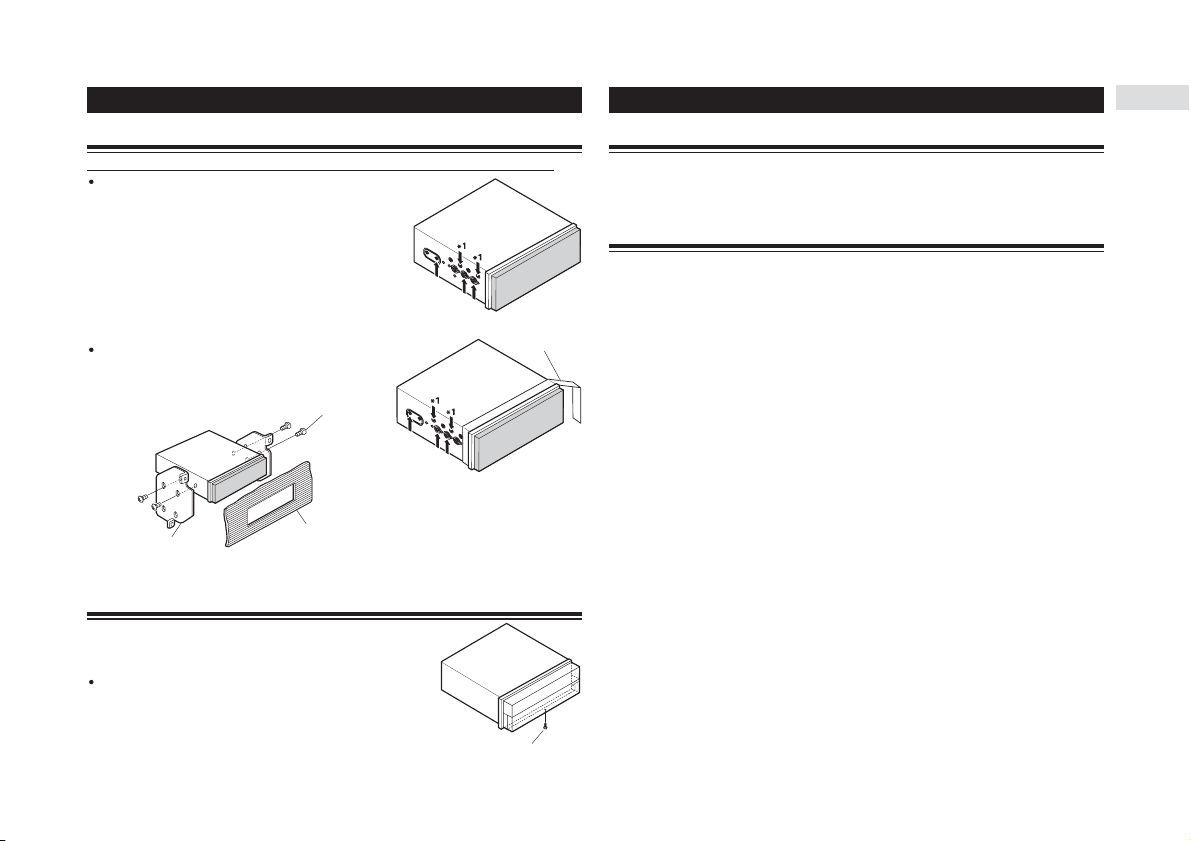
12
Установка аппарата Меры предосторожности
Задний монтажный узел стандарта DIN
Установка с применением отверстий для винтов на боковой стороне аппарата
Крепление аппарата к фабричному
радиомонтажному кронштейну
Выберите положение, в котором отверстия для винтов
на кронштейне и на аппарате совместятся (совпадут)
друг с другом и завинтите винты в 2 местах на каждой
стороне. Пользуйтесь зажимными винтами (4 х 3 мм)
или (5 х 6 мм), либо устанавливаемыми заподлицо вин
тами (5 х 6 мм) это зависит от формы отверстий для
винтов в кронштейне.
*1 Используйте только зажимные винты (4 х 3 мм)
В случае установки в неглубокой нише используйте
показанные ниже отверстия для винтов. Наклейте
изоляционную ленту на части, выступающие из при
борной панели.
Постоянное крепление передней панели
Если вы не пользуетесь функцией снятия и установки на место пе
редней панели, воспользуйтесь прилагаемыми крепежными вин
тами для постоянного крепления передней панели к аппарату.
Прикрепите переднюю панель к аппарату, используя
крепежные винты после снятия передней панели.
Изоляционная лента
Винт
Приборная панель или консоль
Фабричный радиомонтажный
кронштейн
Крепежный винт
Благодарим Вас за приобретение изделия фирмы Pioneer!
Прочтите, пожалуйста, все эти инструкции по эксплуатации только после этого Вы будете
знать, как правильно использовать этот аппарат. После того, как Вы прочтете эти инструкции,
храните их в безопасном месте, они пригодятся Вам для получения необходимых справок.
Важные замечания по безопасности
1. Прежде чем пользоваться дисплеем, внимательно прочтите всю данную Инст
рукцию по эксплуатации.
2. Держите Инструкцию под рукой для обращения к ней за необходимой справоч
ной информацией.
3. Особое внимание уделяйте приведенным в тексте предупреждениям и строго
соблюдайте все рекомендации.
4. Не позволяйте другим лицам пользоваться системой, пока они не прочтут и не
усвоят инструкции по эксплуатации.
5. Не устанавливайте дисплей тем, где он может (i) загораживать обзор водите
лю, (ii) ухудшать работу любой из систем управления автомобилем или функ
ций безопасности, включая воздушные подушки, или (iii) ухудшать возможнос
ти водителя по безопасному управлению автомобилем.
6. Не используйте этот дисплей, если это какимлибо образом отвлекает ваше
внимание от вождения. Соблюдайте правила безопасного вождения и следуй
те всем существующим правилам дорожного движения. Если вы испытываете
трудности с управлением системой или считыванием дисплея, то прежде, чем
производить настройки, обязательно остановитесь в безопасном месте.
7. Управляя автомобилем, ни когда не забывайте надевать ремень безопасности.
Если вы попадете в дорожнотранспортное происшествие с не пристегнутым
как следует ремнем безопасности, то травмы могут оказаться гораздо более
серьезными.
8. Никогда не используйте при вождении автомобиля наушники.
9. С целью обеспечения безопасности некоторые функции аппарата не действуют
до тех пор, пока не будет включен стояночный тормоз, а автомобиль будет не
подвижен.
10. Никогда не устанавливайте уровень громкости слишком высокий, чтобы вос
производимый звук не мешал слышать внешние звуки и звуковые сигналы спе
циального транспорта.
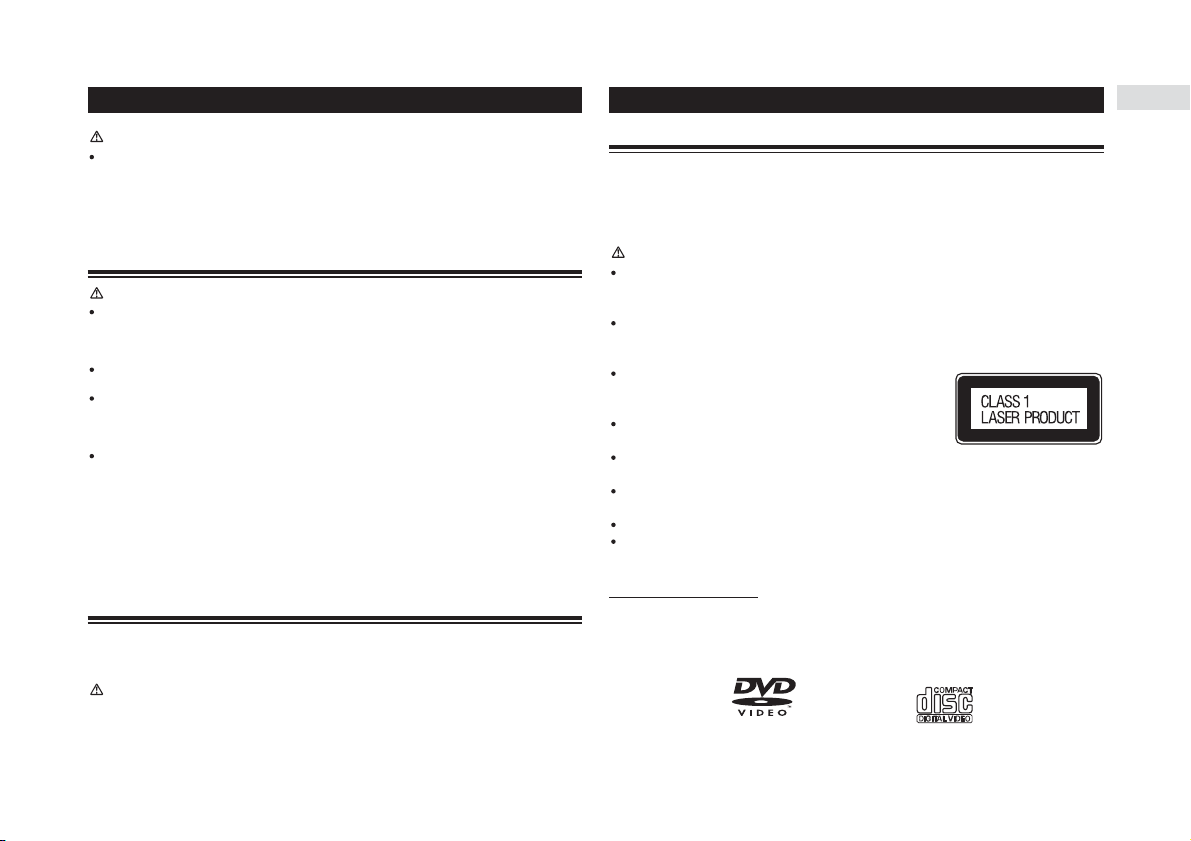
13
Меры предосторожности Перед началом эксплуатации аппарата
Внимание!
Не пытайтесь самостоятельно устанавливать дисплей или производить его техническое об
служивание. Установка или техническое обслуживание дисплея лицами, не имеющими спе
циальной подготовки и опыта работы с электронным оборудованием и автомобильными ак
сессуарами, могут быть опасными и способны подвергнуть вас риску поражения
электрическим током и иным опасностям.
Обеспечение безопасного вождения автомобиля
Внимание!
Светлозеленый провод в разъеме питания предназначен для определения состояния парковоч
ного тормоза и должен быть подключен к контакту концевого выключателя парковочного тормоза,
который находится под напряжением. Неправильное подключение или использование этого про
вода может нарушать действующий закон и привести к серьезным травмам или повреждениям.
Во избежание возникновения риска несчастного случая или потенциального нарушения соответствующих за
конов, данный аппарат не предназначен для использования таким образом, чтобы экран был виден водителю.
Во избежание возникновения риска несчастного случая и потенциального нарушения соответствующих за
конов, не допускается использование функции переключения изображения с DVD или телевизора (продает
ся отдельно) на передний экран во время движения автомобиля. Кроме того, задние дисплеи должны быть
установлены таким образом, чтобы они не отвлекали водителя.
В некоторых странах и государствах просмотр изображений на дисплее внутри автомобиля может считать
ся незаконным даже лицами, не являющимися водителем. В тех регионах, где применяются такие право
вые нормы, их необходимо соблюдать и функцию просмотра DVD не использовать.
Если в дороге вы попытаетесь смотреть DVDдиски или телепрограммы, то на экране появится
предупреждение VIDEO VIEWING IS NOT AVAILABLE WHILE DRIVING [Во время вождения
автомобиля просмотр видео недоступен].
Для просмотра DVDдисков или телепрограмм на дисплее остановите автомобиль в безопасном
месте и включите стояночный тормоз.
Как избежать разрядки аккумулятора
Пользуйтесь данным аппаратом только при работающем двигателе. Его использование при не
работающем двигателе может привести к разрядке аккумулятора.
Внимание!
Не пользуйтесь аппаратом на автомобилях, у которых замок зажигания не имеет положения ACC.
Информация о данном аппарате
Распределение частот тюнера на данном аппарате подобрано для использования в Западной
Европе, Азии, Африке, Океании и на Среднем Востоке. При использовании в других регионах
надлежащий радиоприем, возможно, не будет обеспечиваться. Функции RDS действуют только
в тех районах, где есть радиостанции диапазона FM, передающие сигналы системы RDS.
Внимание!
Не допускайте попадания на этот аппарат никаких жидкостей это может привести к пора
жению электрическим током. Кроме того, попадание жидкости в аппарат может привести к
появлению дыма, перегреву и порче аппарата.
Этот аппарат содержит лазерный излучатель класса 1. Для обеспечения постоянной безо
пасности не снимайте никакие крышки и не пытайтесь получить доступ внутрь аппарата. По
всем вопросам технического обслуживания обращайтесь к квалифицированному персоналу.
На нижней стороне этого аппарата имеется табличка с над
писью CLASS 1 LASER PRODUCT [Лазерное изделие клас
са 1].
Аппарат Pioneer CarStereoPass предназначен для использо
вания только в Германии.
Держите инструкцию под рукой для обращения за справкой по рабочим процедурам и ме
рам предосторожности.
Всегда сохраняйте достаточно низкий уровень громкости, чтобы вы могли слышать звуки
внешней обстановки вокруг автомобиля.
Защищайте аппарат от влаги.
В случае отключения или разрядки аккумулятора, содержимое памяти предварительных на
строек будет утрачено и его придется программировать заново.
Воспроизводимые диски
На плеере данного аппарата можно воспроизводить DVD, Video CD и CD диски, которые имеют
логотипы, показанные ниже.
DVD video Video CD
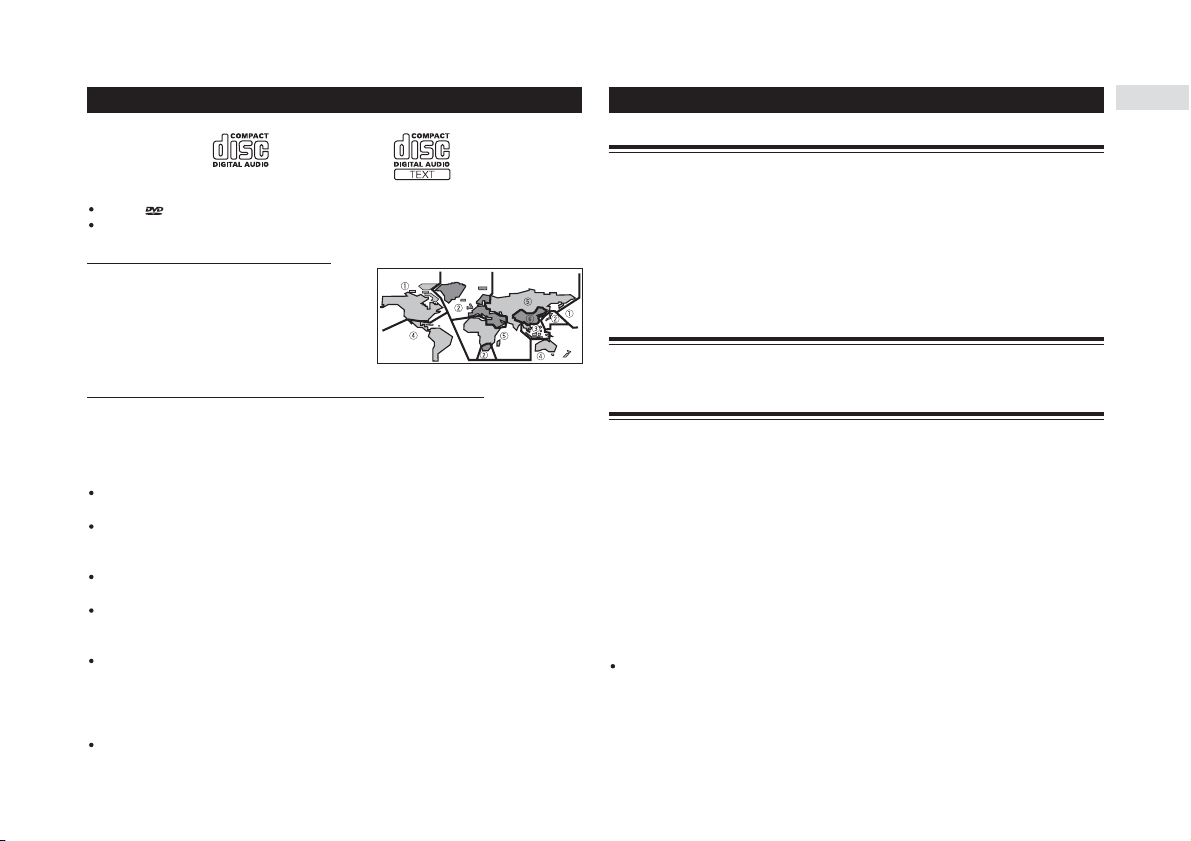
14
Перед началом эксплуатации аппарата
Примечания:
Логотип является торговой маркой DVD Format/Logo Licensing Corporation.
Плеер аппарата способен воспроизводить только диски, несущие на себе маркировки, показанные выше.
Региональные номера DVD видео дисков
DVD видео диски с несовместимыми номерами реги
онов на данном аппарате воспроизводить невозмож
но. Региональный номер плеера можно найти на дни
ще аппарата.
Иллюстрация показывает регионы и соответствую
щие им региональные номера.
Использование аппарата вместе с навигационным блоком Pioneer
Если вы эксплуатируете данный аппарат вместе с навигационным DVD блоком Pioneer, то поль
зуйтесь только диском с картой CNDV30.
Если с навигационным устройством вы используете не CNDV30 диск с картой, а более старую
версию картографического диска, то в работе данного аппарата могут встречаться сбои и несо
ответствия, указанные ниже:
Кнопка ENTERTAINMENT (ENT) [Развлечения] и кнопка WIDE [Широкий формат] не смогут
функционировать в качестве кнопки NAVI MENU [Меню навигации] и кнопки POS[Положение].
Устройство NAVI (навигационный блок) невозможно будет выбирать в качестве источника сиг
налов, например, DVD видеопрограмм от навигационного блока, обладающего возможностью
воспроизведения дисков DVD видео и работающего в комбинации с данным аппаратом.
В режиме NAV MIX [Микширование навигационных сообщений] невозможно будет выби
рать никакие установки, кроме ALL [Все].
Система управления распознаванием голоса на навигационном блоке, работающем в комби
нации с данным аппаратом, не сможет работать правильно. Речевым управлением для нави
гации пользоваться будет можно, но речевое управление AVустройствами будет невозможно.
Указание маршрута навигационным блоком, работающим в комбинации с данным аппара
том, не сможет функционировать правильно во время показа на дисплее изображений от ка
коголибо иного источника. Водитель будет получать речевую информацию путеуказания, но
графическое изображение маршрута с помощью дисплея (например, переключение на уве
личенную карту нужного перекрестка) производиться не будет.
Опцию NAVI [Дисплейные «обои» навигационного блока] невозможно будет выбирать в ка
честве фонового изображения на дисплее.
Информация о данной инструкции
Аппарат обладает множеством сложных функций, обеспечивающих великолепный радиоприем
и управление работой. Все функции создавались с расчетом на максимально простое исполь
зование, однако, многие из них не являются интуитивно понятными и нуждаются в пояснениях.
Данная Инструкция по эксплуатации поможет вам полностью использовать потенциал аппарата
и добиться максимального удовольствия от прослушивания.
Рекомендуем вам внимательно ознакомиться с функциями, их действием и управлением аппа
рата. Для этого, прежде чем приступать к эксплуатации аппарата, прочтите эту Инструкцию.
Особенно важно, чтобы вы прочли и соблюдали меры предосторожности, приведенные на этой
странице и в других разделах Инструкции.
В случае неисправности
В том случае, если аппарат не работает должным образом, обратитесь по месту покупки аппа
рата или на ближайшую авторизованную сервисную станцию Pioneer.
Функциональные возможности
Кнопочные операции сенсорной панели
Работой аппарата можно управлять с помощью экранных кнопок сенсорной панели.
Воспроизведение видео с DVDдиска
Можно воспроизводить диски формата DVD видео, DVDR (видеорежим) и DVDRW (видеорежим).
Помните, что использование этой системы в коммерческих целях или для публичного просмо
тра может нарушать законы защиты авторского права.
Совместимость с Video CD дисками, имеющими функцию PBC
Возможно воспроизведение дисков формата Video CD, имеющих функцию PBC [Управление
воспроизведением].
Воспроизведение компактдисков
Возможно воспроизведение музыкальных дисков формата CD/CDR/CDRW.
Воспроизведение файлов формата MP3
Возможно воспроизведение файлов MP3, записанных на дисках CDROM/CDR/CDRW (записи
в стандарте ISO9660 Level 1/Level 2).
Факт продажи данного товара наделяет покупателя правом на частное некоммерческое использование и не
дает ему явно выраженного или подразумеваемого права на какоелибо коммерческое (т.е. создающее ис
точник доходов) вещание (наземное, спутниковое, кабельное и/или с помощью любых иных средств) в ре
жиме реального времени, а также на вещание/передачу данных через Интернет, внутренние корпоративные
и/или иные сети, или в других электронных системах распространения информации, например, в системах
типа «payaudio» [платные аудиоматериалы] и «audioondemand» [аудиоматериалы по заказу]. Коммерчес
кое применение требует специальной лицензии. Для получения более подробной информации посетите,
пожалуйста, сайт http://www.mp3licensing.com.
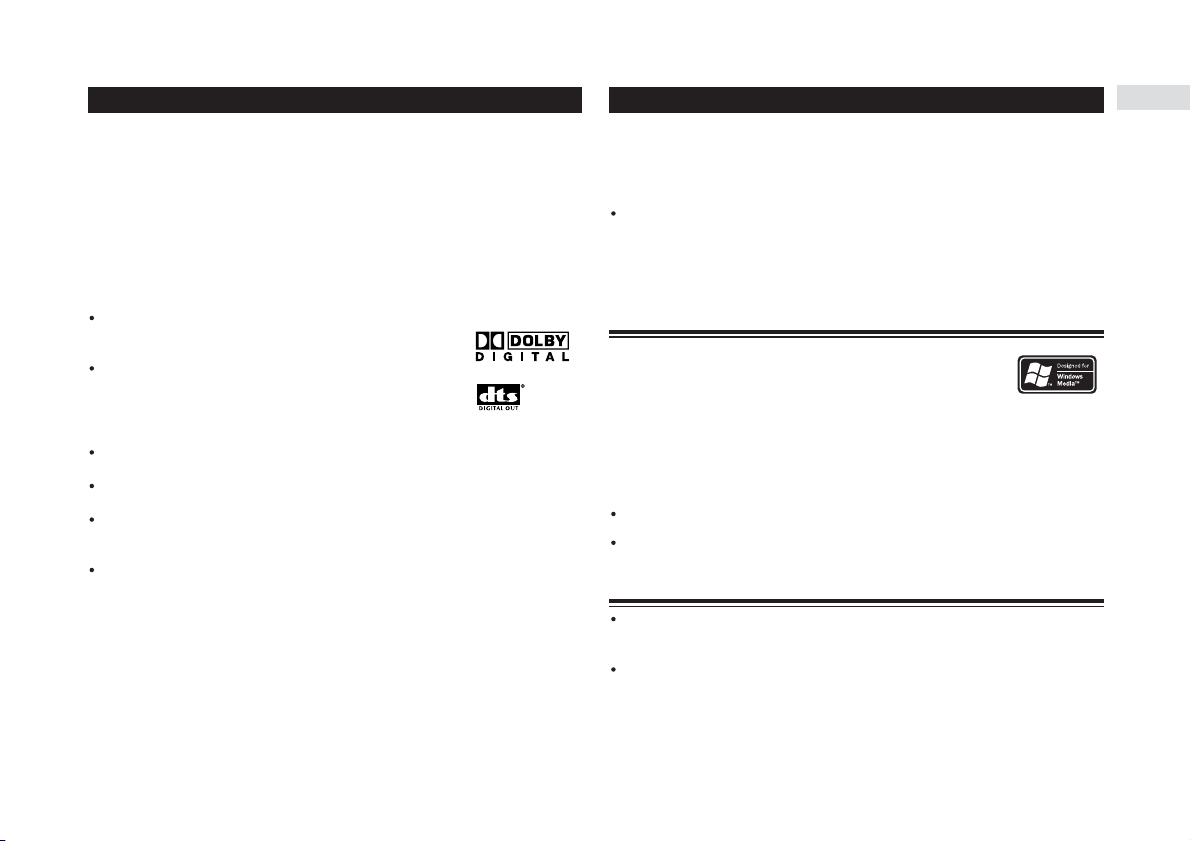
15
Перед началом эксплуатации аппарата
Воспроизведение файлов формата WMA
Возможно воспроизведение файлов WMA, записанных на дисках CDROM/CDR/CDRW (записи
в стандарте ISO9660 Level 1/Level 2).
Совместимость с видеосистемами NTSC/PAL
Аппарат совместим с видеосистемами NTSC/PAL. При подключении к аппарату других компо
нентов убедитесь в том, что компоненты совместимы с этими видеосистемами, иначе изобра
жения будут воспроизводиться неправильно.
Совместимость с форматами Dolby Digital/DTS
Используя данный аппарат совместно с многоканальным процессором Pioneer, вы можете на
слаждаться акустической атмосферой и волнующими впечатлениями, которые обеспечивают
фильмы и музыкальные программы DVD дисков с записью звука в формате 5.1.
Произведено на основании лицензии от Dolby Laboratories. На
звание «Dolby» и символ «сдвоенное D» являются товарными
знаками Dolby Laboratories.
«DTS» является зарегистрированным товарным знаком Digital
Theater Systems, Inc.
Совместимость с плеерами iPod
Если вы используете этот аппарат с адаптером Pioneer iPod (CD
IB100), то вы сможете управлять плеерами iPod, iPod mini и iPod Photo.
iPod является торговой маркой Apple Computer, Inc., зарегистрированной в США и других
странах.
iPod адаптер поддерживает работу с плеером только при использовании Dockпорта (порта
для подключения к докстанции).
Этот аппарат не поддерживает версии программного обеспечения iPod, выходившие до 20
ноября 2004 года. Относительно поддерживаемых версий вы можете проконсультироваться
у ближайшего дилера Pioneer.
Используемые операции могут зависеть от версии программного обеспечения iPod.
Многовариантный формат кадра
Возможно переключение дисплея между форматами кадра Wide screen [Широкоэкранный],
Letter Box [«Почтовый ящик»] и Panscan [Панорамная развертка].
Многовариантное звуковое сопровождение
При необходимости можно переключаться между несколькими фонограммами звукового сопро
вождения, записанными на DVD диск.
Многовариантные субтитры
При необходимости можно переключаться между несколькими языками субтитров, записанны
ми на DVD диск.
Многовариантные углы камеры
По желанию вы можете переключаться между несколькими углами камеры, с которыми записа
ны некоторые сцены на DVD диске.
Примечание:
В аппарат встроена охраняемая авторским правом технология, которая защищается посредством судебных
исков на основании определенных патентов США и других прав интеллектуальной собственности, принад
лежащих Macrovision Corporation и другим собственникам прав. Использование этой технологии, охраняе
мой авторским правом, должно быть санкционировано Macrovision Corporation и предназначено для целей,
связанных с домашним или иным ограниченным просмотром, если только иное не разрешено Macrovision
Corporation. Ренижениринг или разборка устройств запрещены.
Аудиоформат WMA
Логотип Windows Media, напечатанный на упаковочной коробке, указыва
ет, что данный аппарат может воспроизводить файлы в формате WMA.
WMA является аббревиатурой выражения Windows Media Audio и приме
няется в качестве названия технологии сжатия аудиозаписей, разрабо
танной Microsoft Corporation. Данные формата WMA могут быть кодированы при помощи
Windows Media Player версии 7 или более поздней.
Выражения Microsoft, Windows Media и логотип Windows являются товарными знаками или имен
ными товарными знаками Microsoft Corporation в Соединенных Штатах и/или в других странах.
Примечания:
В случае использования некоторых прикладных программ для кодирования файлов WMA данный аппарат
может работать неправильно.
В случае использования некоторых прикладных программ для кодирования файлов WMA названия альбомов
и иные текстовые данные могут отображаться на экране неправильно.
Защита экрана ЖК дисплея
Если вы не пользуетесь аппаратом, не допускайте попадания прямых солнечных лучей на
дисплей. Длительное пребывание под прямым солнечным светом может вывести экран ЖК
дисплея из строя в результате воздействия на него высоких температур.
При использовании мобильного телефона, держите антенну телефона дальше от дисплея,
чтобы предотвратить помехи видеоизображению, выражающиеся в появлении точек, цвет
ных полос и т.п.
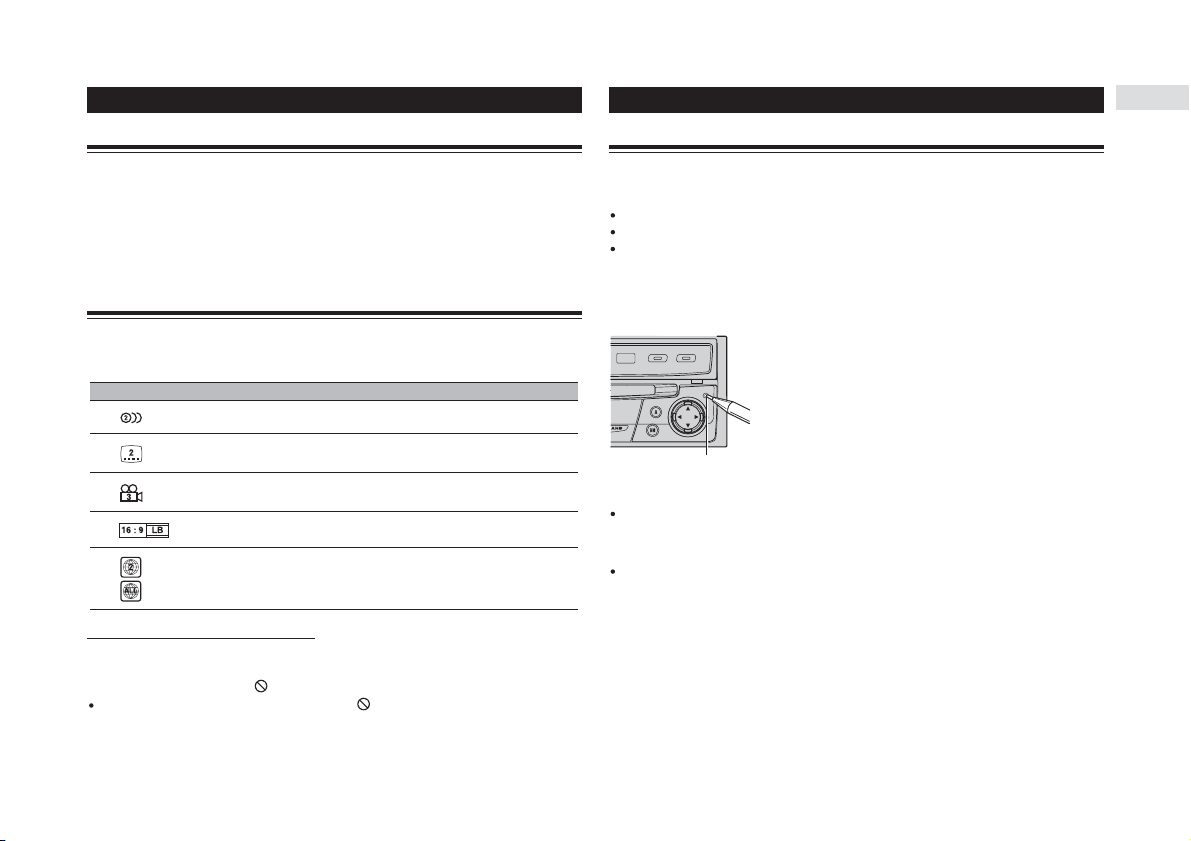
16
Перед началом эксплуатации аппарата
Для удобства обзора ЖКдисплея
По конструктивным причинам угол обзора ЖК дисплея ограничен. Однако угол обзора (по вер
тикали и горизонтали) можно увеличить, используя функцию настройки BRIGHT [Яркость] для
регулирования плотности уровня черного изображения. При первом включении дисплея отре
гулируйте уровень черного в соответствии с углом зрения (по вертикали и горизонтали), чтобы
настроить дисплей для качественного зрительного восприятия. Для того чтобы регулировать яр
кость самого экрана ЖК дисплея в соответствии с вашими личными предпочтениями, можно
также использовать функцию настройки DIMMER [Яркость подсветки дисплея].
Что указывают маркировки на DVDдисках
Приведенные ниже маркировки можно найти на этикетках и упаковках DVDдисков. Они указы
вают тип изображения и звукового сопровождения, записанные на данном диске, а также функ
ции, которые можно использовать.
Если какаялибо операция запрещена
Если вы смотрите DVD диск и пытаетесь выполнить какуюто операцию, может оказаться, что
выполнить ее невозможно изза программ, записанных на данном диске. Когда это происходит,
на экране отображается значок .
При воспроизведении некоторых дисков значок может не показываться.
Маркировка
Значение
Указывает число фонограмм звукового сопровождения, использующих различ
ные системы кодирования звука.
Указывает число языков субтитров.
Указывает число углов камеры.
Указывает формат изображения (т.е. отношение ширины к высоте сторон изоб
ражения).
Указывает цифровой код региона, где возможно воспроизведение диска.
Сброс и перезагрузка микропроцессора
Нажатие кнопки RESET [Перезагрузка] позволяет перезагрузить микропроцессор (вернуть его
к исходным настройкам).
Микропроцессор необходимо перезагружать в следующих ситуациях:
Перед использованием аппарата в первый раз после его установки.
Когда аппарат работает не надлежащим образом.
Когда на дисплее появляются странные или некорректные сообщения.
1. Поверните ключ зажигания в положение OFF [Выключено].
2. Кончиком шариковой ручки или иным заостренным инструментом нажмите
кнопку RESET.
Примечания:
В случае использования аппарата совместно с навигационным блоком Pioneer перед нажатием кнопки
RESET обязательно выберите положение ключа зажигания ACC OFF [Аксессуары выключены]. Если выбра
но положение ключа зажигания ACC ON [Аксессуары включены], то правильная операция может оказаться
невозможной, даже при нажатии кнопки RESET.
После завершения всех соединений, а также когда вы хотите стереть все хранящиеся в памяти настройки
или вернуть аппарат к исходным заводским настройкам, включите двигатель или установите ключ зажига
ния в положение ACC ON, прежде чем нажимать кнопку RESET.
Кнопка RESET
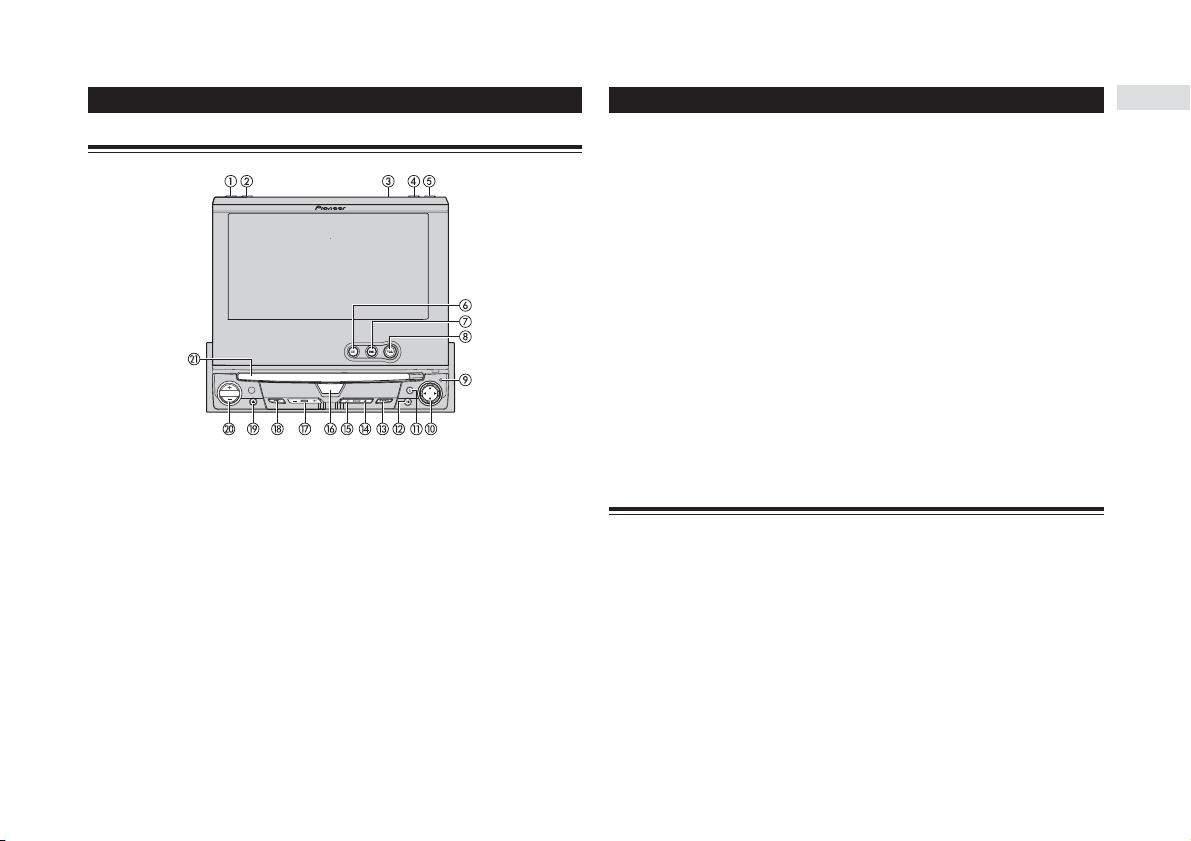
17
Основные узлы
Основной блок
(1) Кнопка INFO [Информация]
При нажатии этой кнопки включается/выключает
ся информационная полоса.
(2) Кнопка TA/NEWS [Сообщения о ситуации на
дорогах/Новости]
Нажимайте ее для включения/выключения сооб
щений об обстановке на дорогах.
Нажимайте и удерживайте ее нажатой для вклю
чения/выключения функции NEWS.
(3) Датчик окружающего освещения
Определяет уровень окружающего освещения. Эта
система автоматически регулирует яркость дис
плея в соответствии с окружающим освещением.
(4) Кнопка FLIP DOWN [Откинуть вниз]
Используйте эту кнопку для временного поворо
та ЖК дисплея из вертикального положения в го
ризонтальное.
(5) Кнопка OPEN/CLOSE [Открыть/Закрыть]
Нажимайте ее для того, чтобы открыть или за
крыть ЖК панель.
(6) Кнопка ENTERTAINMENT (ENT) [Развлечения]
Нажимайте ее для переключения между фоновы
ми дисплейными изображениями.
(7) Кнопка WIDE [Широкий формат]
Нажимайте ее, чтобы выбрать нужный режим для
разворачивания изображения обычного формата
4:3 в широкоформатное 16:9.
(8) Кнопка V.ADJ [Меню настройки изображения]
Нажмите и удерживайте ее нажатой для того, чтобы
вывести на дисплей меню настройки изображения.
(9) Кнопка RESET [Перезагрузка]
Используйте ее для возврата аппарата к завод
ским (исходным) настройкам.
(10) Кнопки ///
Эти кнопки используются для ручной настройки
на станцию, быстрого перемещения вперед и на
зад, а также для поиска треков.
(11) Кнопка A.MENU [Меню]
При нажатии этой кнопки выводится меню.
(12) Кнопка BOOKMARK (BM) [Закладка]
Нажатие на эту кнопку позволяет сделать «закладку» на той сцене, с которой вы впоследствии можете на
чать воспроизведение.
(13) Кнопка BAND/ESC [Диапазон радиочастот/Выход]
Нажимайте ее для того, чтобы выбрать один из трех поддиапазонов радиочастот FM [Частотная модуляция]
и диапазонов MW/LW [Средние/Длинные волны], а также для отмены режима управления функциями.
(14) Кнопка EQ [Эквалайзер]
Нажимайте ее для выбора различных профилей настройки эквалайзера.
(15) Кнопка ATT [Ослабление сигнала]
Нажмите ее для быстрого уменьшения уровня громкости примерно на 90%. Для возврата к прежнему уров
ню громкости нажмите кнопку еще раз.
(16) Кнопка Release [Освободить]
Нажатие на эту кнопку служит для отделения передней панели аппарата.
(17) Кнопка ANGLE (+/) [Угол (увеличение/уменьшение)]
Нажимайте ее для изменения угла наклона ЖК панели.
(18) Кнопка SOURCE [Источник]
Аппарат включается посредством выбора источника. Последовательно нажимайте эту кнопку для цикличес
кого переключения всех имеющихся источников.
(19) Кнопка EJECT [Извлечение диска]
Нажмите ее для извлечения диска из дисковода.
(20) Регулятор VOLUME [Уровень громкости]
Нажимайте его для повышения или понижения уровня громкости.
(21) Щель загрузки диска
Сюда вставляется диск для воспроизведения.
Опциональный пульт дистанционного управления
Вы можете также управлять этим аппаратом с помощью отдельно продаваемого пульта дистан
ционного управления. Все подробности см. в инструкции по использованию дистанционного
пульта.
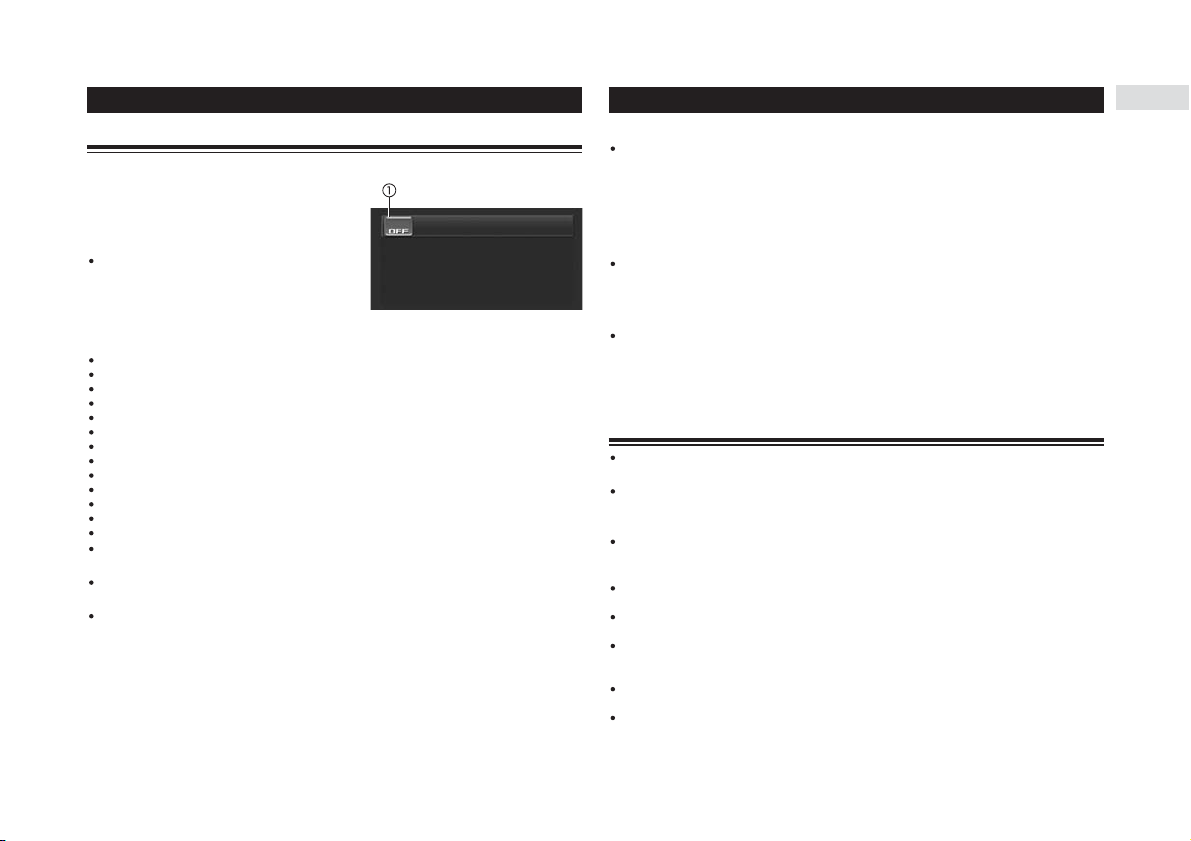
18
Основные операции
Включение аппарата и выбор источника сигнала
Вы можете выбрать любой источник сигнала, который хотите слушать. Для включения режима
DVD плеера, загрузите в аппарат диск.
(1) Значок источника сигнала
Показывает, какой источник сигнала выбран.
Если для управления вы используете эк
ранные кнопки сенсорной панели, косни
тесь значка источника, а затем коснитесь
названия нужного источника.
Названия источников отображаются на дисплее, а те из них, которые можно выбирать, выделя
ются подсветкой.
DVD Встроенный DVD плеер
SDVD DVD плеер/DVD чейнджер
MCD Многодисковый CD чейнджер
TUNER Тюнер
TV Телевизор
iPod iPod плеер
AV Вход AV [Видеовход]
EXT1 Внешнее устройство 1
EXT2 Внешнее устройство 2
AUX вход AUX [Вход для дополнительных устройств]
DAB Цифровое радиовещание
NAVI Навигационный блок
OFF Выключение аппарата
Если значок источника отсутствует на дисплее, Вы можете вызвать его на дисплей с помо
щью касания экрана.
Для возврата к дисплею воспроизведения коснитесь экранной кнопки ESC [Выход].
Если для управления вы используете аппаратные кнопки, то для выбора источ
ника нажимайте кнопку SOURCE [Источник сигнала].
Повторно нажимайте кнопку SOURCE, чтобы переключаться между источниками в показанной
ниже последовательности:
DAB (цифровое радиовещание) TUNER (тюнер) TV (телевизор) AV (видеовход) DVD
(встроенный DVD плеер) SDVD (DVD плеер/DVD чейнджер) MCD (CD чейнджер) iPod
(iPod плеер) EXT1 (внешнее устройство 1) EXT2 (внешнее устройство 2) AUX (вход для
дополнительных устройств) NAVI (навигационный блок)
Примечания:
Источник звука не будет меняться в следующих случаях:
Когда устройство, соответствующее выбранному источнику, не подключено к данному аппарату.
Когда в аппарат не загружен диск.
Когда в DVD плеер не загружен диск.
Когда в CD чейнджер не вставлен магазин.
Когда в DVD чейнджер не вставлен магазин.
Когда AUX (вход для дополнительных устройств) отключен.
Когда AV (видеовход) на установлен в режим VIDEO.
Термин «внешнее устройство» относится к любому изделию Pioneer (в том числе и к тем, которые будут вы
пускаться в будущем), которое, хотя и не совместимо в качестве источника, но позволяет управлять свои
ми базовыми функциями с данного аппарата. Аппарат может управлять двумя внешними устройствами. При
подключении двух внешних устройств каждому из них данным аппаратом автоматически присваивается
идентификатор «внешнее устройство 1» или «внешнее устройство 2».
Если синий/белый провод данного аппарата подключен к разъему релейного управления антенной автомо
биля, то антенна автоматически выдвигается, когда в качестве источника сигнала выбирается приемник.
Для того чтобы убрать антенну, выключите соответствующий источник сигнала.
В случае использования навигационного блока Pioneer антенна выдвигается независимо от включения или
выключения данного аппарата.
Загрузка диска
Вставьте диск в щель загрузки.
Воспроизведение начнется автоматически.
Если включен режим автоматического воспроизведения DVD диска, то этот аппарат отменяет
вывод меню DVD диска и автоматически начинает воспроизведение с первой части первого
эпизода. Смотрите раздел «Автоматическое воспроизведение DVD дисков».
Для извлечения диска из дисковода, нажмите кнопку EJECT.
Примечания:
DVD плеер за одну загрузку воспроизводит только один стандартный 12см или 8см (одинарный) диск. Не
пользуйтесь никакими переходниками при воспроизведении 8см дисков.
Не вставляйте в гнездо загрузки дисков ничего, кроме диска. Диски, которые можно воспроизводить, пере
числены в разделе «Воспроизводимые диски».
Если вы не можете полностью вставить диск или если диск не воспроизводится после установки его в щель
загрузки, проверьте, вставлен ли диск этикеткой вверх. Нажмите кнопку EJECT, чтобы вытолкнуть диск из
дисковода, и проверьте его на наличие повреждений, прежде чем вставлять снова.
Если DVD плеер не работает надлежащим образом, на дисплее может появиться сообщение об ошибке, напри
мер, ERROR02 [Ошибка 02]. Подробнее об этом смотрите в разделе «Сообщения об ошибках» .
Если включена функция «закладки», то воспроизведение DVD диска возобновляется с выбранной точки. По
дробнее об этом смотрите в разделе «Возобновление воспроизведения (функция Bookmark [Закладка])».
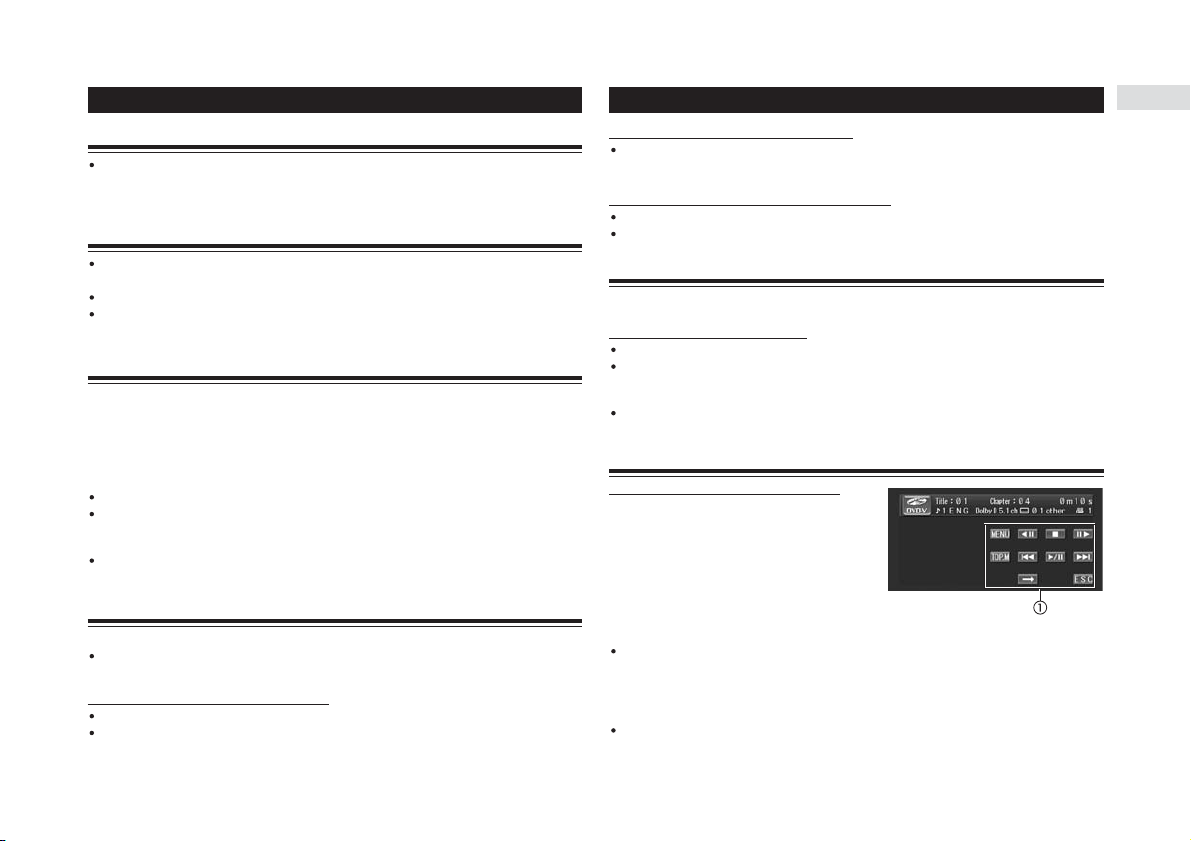
19
Основные операции
Регулировка громкости
Для регулирования уровня громкости используйте кнопки VOLUME.
Каждое нажатие кнопок VOLUME UP/+ или DOWN/ увеличивает или уменьшает уровень
громкости.
Выключение аппарата
Если для управления вы пользуетесь экранными кнопками сенсорной панели,
коснитесь значка источника, а затем коснитесь экранной кнопки «OFF».
Если значок источника на дисплее отсутствует, его можно вызвать на дисплей касанием экрана.
Если для управления вы пользуетесь аппаратными кнопками, нажмите кнопку
SOURCE и удерживайте ее нажатой до тех пор, пока аппарат не выключится.
Использование заднего дисплея
Вы можете просматривать на заднем дисплее DVD диски/Video CD диски /телевизор/ видео сигнал.
1. Нажмите кнопку A.MENU и коснитесь на экране пункта SETUP [Настройки], что
бы вывести названия функций настройки.
2. Коснитесь в меню настроек пункта R.DISP [Задний дисплей], чтобы вывести на
задний дисплей видео с выбранного источника.
Касайтесь кнопки R.DISP до тех пор, пока на дисплее не появится SOURCE.
SOURCE показ на заднем дисплее видео с выбранного источника сигнала.
NAVI показ на заднем дисплее навигационной информации или информации AVGVDP1.
Примечание:
Если к этому аппарату подключен навигационный блок Pioneer или Pioneer Vehicle Dynamics Processor (AVG
VDP1), то на дисплей можно выводить навигационную информацию или информацию AVGVDP1.
Вывод на дисплее навигационной информации
На дисплее можно показывать навигационную карту и навигационное меню.
Вы можете пользоваться этими функциями только в том случае, если к данному аппарату
подключен навигационный блок Pioneer.
Вывод навигационной карты на дисплей
Чтобы на дисплей вывести навигационную карту, нажмите кнопку WIDE.
При прокрутке карты с целью просмотра других районов, нажатие этой кнопки возвращает
на дисплей карту окружающей вас местности.
Вывод навигационного меню на дисплей
Чтобы на дисплей вывести навигационное меню, нажмите кнопку ENTERTAIN
MENT (ENT) в то время, когда на дисплее отображается навигационная карта.
Переключение на навигационную информацию
Чтобы переключить дисплей на навигационную графику, нажмите кнопку V.ADJ.
Для возврата к показу видео от любого источника нажмите кнопку V.ADJ еще раз.
Вывод информации от AVGVDP1 (Pioneer Vehicle Dynamics Processor)
Этот аппарат можно использовать в качестве дисплея для устройства AVGVDP1 (продается от
дельно).
Вывод информации от AVGVDP1
Нажмите кнопку V.ADJ, чтобы переключить дисплей на AVGVDP1.
Для возврата к показу видео нажмите еще раз кнопку V.ADJ.
Примечание:
При выводе информации от AVGVDP1 вы можете также использовать кнопки WIDE и ENTERTAINMENT
(ENT). Необходимые подробности вы можете получить в инструкции по эксплуатации AVGVDP1.
Основные кнопочные операции сенсорной панели
Активизация кнопок сенсорной панели
(1) Кнопки сенсорной панели
«Нажимайте» (просто касайтесь) их для выполнения
различных операций.
1. Коснитесь экрана, чтобы активизиро
вать кнопки сенсорной панели, соответст
вующие любому из источников.
На дисплее появятся кнопки сенсорной панели.
Для перехода к другой группе кнопок сенсорной панели нажмите кнопку .
2. Для того чтобы скрыть кнопки сенсорной панели, нажмите кнопку ESC.
Примечание:
Если вы не пользуетесь кнопками сенсорной панели в течение 30 секунд, они автоматически будут скрыты.
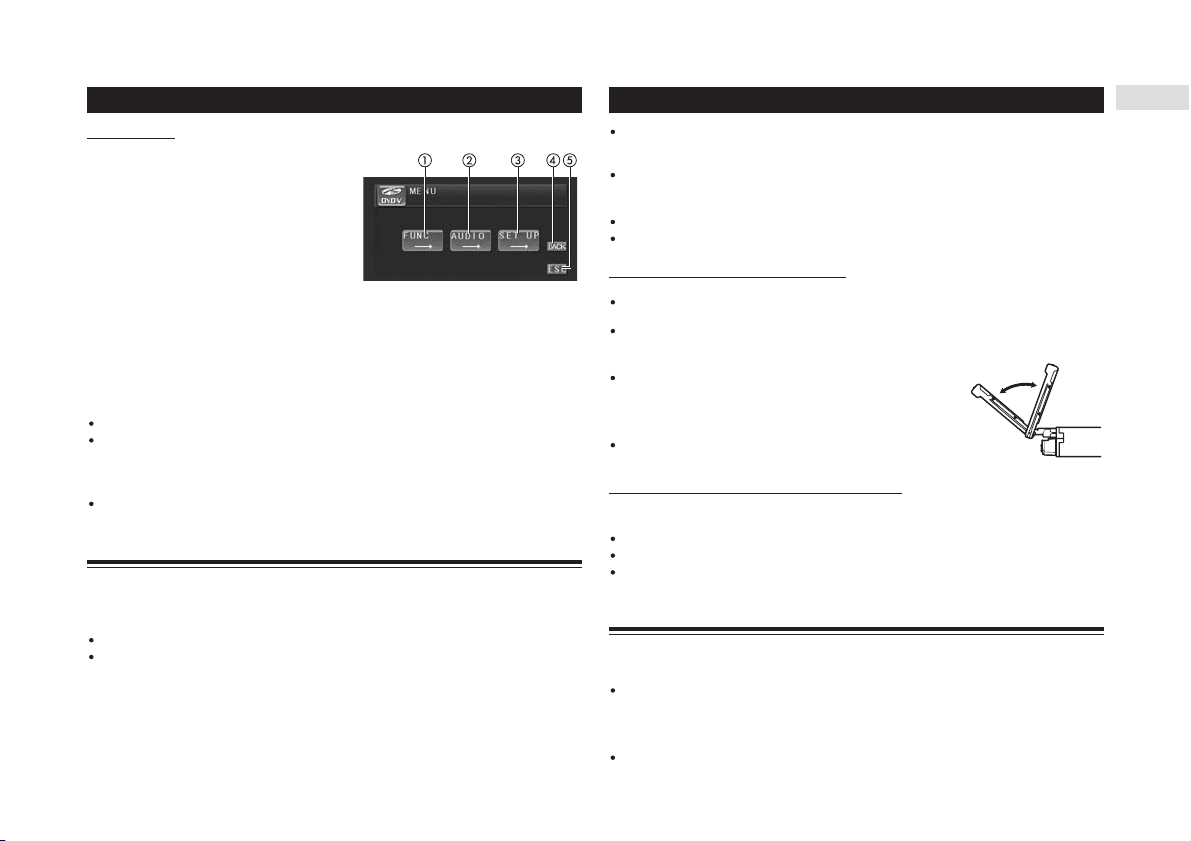
20
Основные операции
Работа с меню
(1) Кнопка FUNCTION [Функции]
Касайтесь ее для того, чтобы выбирать функции для
любого источника.
(2) Кнопка AUDIO [Аудио]
Касайтесь ее для выбора различных средств регули
рования параметров звука.
(3) Кнопка SETUP [Настройка]
Касайтесь ее для выбора различных функций настройки.
(4) Кнопка BACK [Возврат]
Касайтесь ее для возврата к предыдущему дисплею.
(5) Кнопка ESC [Выход]
Касайтесь ее для отмены режима управления функциями.
1. Нажмите кнопку A.MENU, чтобы вывести на дисплей кнопку MENU.
На дисплее появится меню.
2. Коснитесь нужной кнопки для вызова на дисплей названий функций, с которыми
вы хотите работать.
Для перехода к следующей группе функций нажмите кнопку NEXT [Следующий].
Для возврата к предыдущей группе функций нажмите кнопку PREV [Предыдущий].
3. Для возврата к дисплею всех источников сигналов нажмите кнопку ESC.
Примечание:
Если Вы не работаете с функцией в течение примерно 30 секунд, на экран автоматически возвращается
дисплей воспроизведения.
Открывание и закрывание ЖК панели
Панель ЖК дисплея будет открываться или закрываться автоматически при включении или вы
ключении зажигания автомобиля. Вы можете отключить функцию автоматического открыва
ния/закрывания.
Не применяйте силу при закрывании ЖК панели. Это может привести к ее порче.
Функция автоматического открывания/закрывания будет управлять дисплеем следующим
образом:
Если ключ зажигания переключить в положение OFF [Выключено] в тот момент, когда ЖК панель открыта,
то панель закроется через шесть секунд.
Если ключ зажигания снова переключить в положение ON [Включено] (или в положение ACC), то ЖК панель
автоматически откроется.
Операции снятия или установки на место передней панели будут вызывать автоматическое закрывание или
открывание ЖК панели.
Если ключ зажигания переключить в позицию OFF после того, как ЖК панель была закрыта, то повторное
переключение ключа зажигания в позицию ON (или в позицию ACC) не будет открывать ЖК панель. В этом
случае для открывания ЖК панели нажимайте кнопку OPEN/CLOSE.
При закрывании ЖК панели проверяйте, полностью ли она закрылась. Если ЖК панель остановилась на пол
пути, то ее нельзя оставлять в таком положении, поскольку это может привести к ее повреждению.
Чтобы открыть ЖК панель, нажмите кнопку OPEN/CLOSE.
Для того чтобы закрыть панель, нажмите кнопку OPEN/CLOSE еще раз.
Регулирование угла наклона ЖК панели
Важные замечания:
Если вы слышите стук ЖК панели о приборную доску или консоль автомобиля, нажмите кнопку ANGLE (),
чтобы немного сместить панель вперед.
При регулировании угла наклона ЖК панели обязательно нажимайте кнопку ANGLE (+/). Регулирование
ЖК панели вручную с применением силы может ее повредить.
Для настройки удобного угла обзора ЖК панели исполь
зуйте кнопку ANGLE (+/).
Пока вы нажимаете кнопку ANGLE (+/), угол ЖК панели плавно
изменяется.
Настроенный угол наклона ЖК панели будет сохранен в памяти и
автоматически повторен при открывании панели в следующий раз.
Поворот ЖК панели в горизонтальное положение
Если ЖК панель в вертикальном положении мешает работе кондиционера воздуха, то ее можно
на некоторое время повернуть в горизонтальное положение.
Для поворота ЖК панели в горизонтальное положение нажмите кнопку FLIP DOWN.
Для возврата панели в исходное положение нажмите кнопку FLIP DOWN еще раз.
Через 10 секунд после выполнения операции откидывания ЖК панель автоматически возвра
щается в исходное положение с предупреждающим звуковым сигналом.
Смена режима широкого формата
Вы можете выбирать нужный режим для развертывания изображения из обычного формата ка
дра 4:3 в широкий формат 16:9.
Для выбора нужной установки нажимайте кнопку WIDE.
Повторно нажимайте кнопку WIDE, чтобы переключаться между следующими установками:
FULL [Без сокращений] JUST [Выравнивание] CINEMA [Киноформат] ZOOM [Масштаби
рование] NORMAL [Обычный формат]
Если к аппарату подключено навигационное устройство Pioneer, то выбор нужной установки производится
нажатием кнопки WIDE и удержания ее в нажатом состоянии. Для переключения между установками после
довательно повторяйте циклы нажатия и удержания кнопки WIDE.
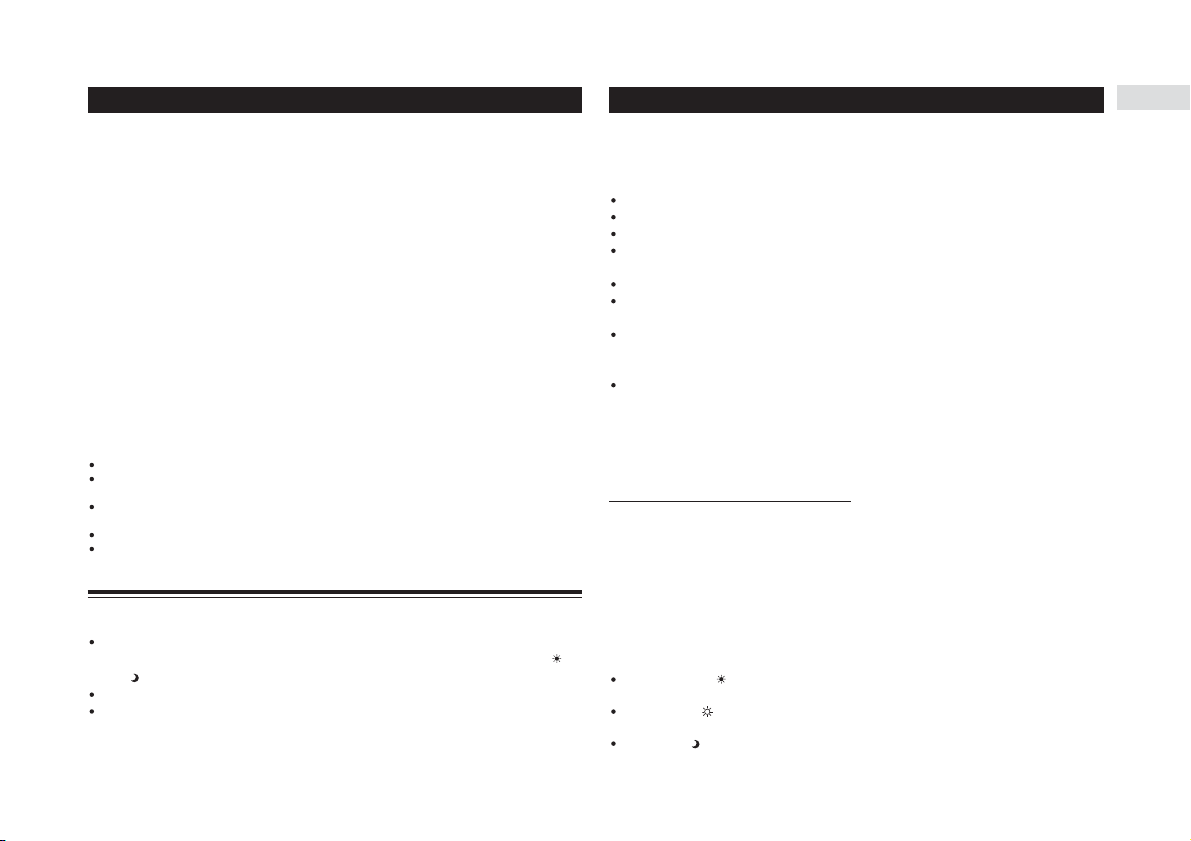
21
Основные операции
FULL [Без сокращений]
Изображение формата 4:3 расширяется только в горизонтальном направлении, что позволяет
пользоваться ТВ кадром 4:3 (обычный формат) без какихлибо сокращений.
JUST [Выравнивание]
Изображение слегка расширяется в центре, а степень расширения увеличивается по горизон
тали к краям кадра, что позволяет пользоваться изображением формата 4:3, не ощущая дис
пропорции даже на широком экране.
CINEMA [Киноформат]
Изображение расширяется в горизонтальном направлении в той же пропорции, что и в режиме
FULL или ZOOM, а в вертикальном направлении оно расширяется в пропорции, промежуточной
между режимами FULL и ZOOM. Этот режим идеален для изображения кинематографического
формата (широкоэкранное изображение), в котором титры располагаются с внешней стороны.
ZOOM [Масштабирование]
Изображение расширяется в одинаковой пропорции и по вертикали, и по горизонтали. Этот ре
жим идеален для изображения кинематографического формата (широкоэкранное изображение).
NORMAL [Обычный формат]
Изображение формата 4:3 показывается так, как оно есть, не вызывая ощущения диспропор
ции, поскольку его пропорции такие же, как у обычного изображения.
Примечания:
Для каждого источника видео можно сохранять в памяти разные установки.
При просмотре видео в широкоформатном режиме, который не соответствует формату кадра оригинала,
изображение может выглядеть иначе.
Не забывайте, что использование функции широкоформатного режима для коммерческого или публичного про
смотра может представлять собой нарушение авторских прав, охраняемых Законом об авторском праве.
Видеоизображение при просмотре в режиме CINEMA или ZOOM может выглядеть зернистым.
Навигационная карта и изображение с видеокамеры заднего обзора всегда показываются в режиме FULL.
Настройка изображения
Вы можете регулировать параметры BRIGHT [Яркость], CONTRAST [Контрастность], COLOR
[Цвет] и HUE [Оттенок цвета] для любого источника и видеокамеры заднего обзора.
Настройки параметров BRIGHT и CONTRAST сохраняются в памяти отдельно для светлого (день) и темного
(ночь) окружающего освещения. Слева от индикаций BRIGHT и CONTRAST показывается значок солнца или
луны в соответствии с тем, как определяет датчик окружающее освещение (светлое или темное).
Для видеосистемы PAL параметр HUE регулировать нельзя.
Для источников аудио сигналов параметры COLOR и HUE регулировать нельзя.
1. Чтобы вызвать на дисплей меню PICTURE ADJUST [Настройка изображения], на
жмите и удерживайте на основном блоке кнопку V.ADJ.
Нажимайте кнопку V.ADJ до тех пор, пока на дисплее не покажется меню PICTURE ADJUST.
2. Для выбора функции, которую нужно отрегулировать, коснитесь одной из ука
занных ниже кнопок сенсорной панели.
На дисплее показываются названия функций настройки, а те из них, которые можно регулиро
вать, выделяются подсветкой.
BRIGHT [Яркость] Регулирует интенсивность черного цвета.
CONTRAST [Контрастность] Регулирует контрастность.
COLOR [Цвет] Регулирует цветовую насыщенность.
HUE [Оттенок цвета] Настраивает преобладающий оттенок цвета (подчеркнуто усиливает
ся красный или зеленый цвет).
DIMMER [Яркость подсветки дисплея] Регулирует яркость дисплея.
BACKCAMERA [Камера заднего обзора] Переключает на дисплей настройки изображе
ния для камеры заднего обзора.
Вы можете настраивать изображение для камеры заднего обзора только в том случае, если
включен параметр BCAM [Камера заднего обзора]. (Смотрите раздел «Настройка камеры
заднего обзора».)
Для некоторых камер заднего обзора настройка изображения может оказаться невозможной.
3. Для регулирования выбранного параметра касайтесь кнопки или .
Каждое касание кнопки или уменьшает или увеличивает значение выбранного параметра.
По мере уменьшения или увеличения значения параметра на дисплее отображается его теку
щее значение (в диапазоне от +24 до 24).
4. Чтобы скрыть кнопки сенсорной панели, коснитесь кнопки ESC.
Регулировка яркости подсветки дисплея
Настройки параметра DIMMER [Яркость подсветки] сохраняются в памяти отдельно для трех
состояний окружающего освещения: день, вечер и ночь. Основываясь на заданных настройках,
яркость ЖК дисплея будет автоматически настраиваться на оптимальный уровень в соответст
вии с окружающим освещением.
1. Нажмите и удерживайте нажатой кнопку V.ADJ, чтобы вывести на дисплей меню
PICTURE ADJUST.
Нажимайте кнопку V.ADJ до тех пор, пока на дисплее не появится меню PICTURE ADJUST.
2. Коснитесь экранной кнопки DIMMER.
Над линейным индикатором уровня появится уровень окружающего освещения, используемый
в качестве стандарта для настройки функции DIMMER.
Красное солнце Настраивайте яркость дисплея для яркого окружающего освещения
(дневное время).
Белое солнце Настраивайте яркость дисплея для не слишком яркого окружающего ос
вещения (вечер).
Синяя луна Настраивайте яркость дисплея для совсем слабого окружающего освеще
ния (ночное время).
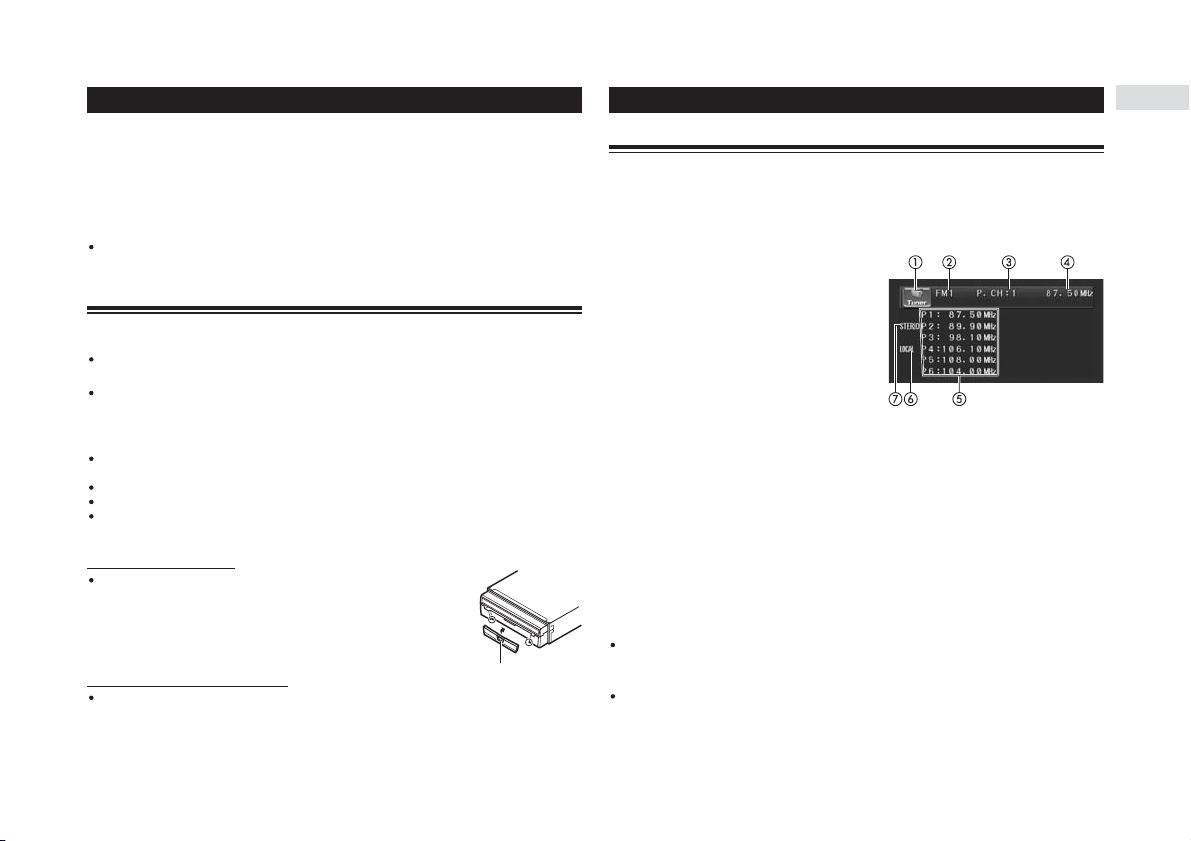
22
Основные операции Тюнер
3. Для регулирования яркости касайтесь экранной кнопки или.
Каждое касание кнопки или смещает индикатор влево или вправо.
Этот индикатор показывает регулируемую яркость экрана. Чем дальше смещается индикатор
вправо, тем ярче экран.
4. Чтобы скрыть кнопки сенсорной панели, коснитесь кнопки ESC.
Примечание:
Значки, указывающие текущую яркость окружающего освещения, используемую для настройки параметров
BRIGHT и CONTRAST, могут несколько отличаться от аналогичных значков функции DIMMER.
Защита аппарата от кражи
Для предотвращения кражи аппарата его переднюю панель можно отсоединять от основного
блока.
Если переднюю панель не отсоединить от головного блока в течение пяти секунд после вы
ключения зажигания, то прозвучит предупреждающий сигнал.
Вы можете отключить этот предупреждающий сигнал. Смотрите раздел «Включение преду
преждающего звукового сигнала».
Важные замечания:
При отсоединении и присоединении передней панели на место никогда не применяйте силу и не беритесь
рукой слишком сильно за дисплей и кнопки.
Избегайте сильных толчков передней панели.
Предохраняйте переднюю панель от прямых солнечных лучей и высоких температур.
Если передняя панель отсоединена от аппарата, прикрепите ее на место, прежде чем отправляться в путь
на автомобиле.
Снятие передней панели
Нажмите освобождающую кнопку и отсоедините перед
нюю панель.
Во избежание неустранимой поломки, старайтесь не сжимать слиш
ком сильно переднюю панель рукой, не уронить ее и не допускайте ее
контакта с водой или иными жидкостями.
Присоединение передней панели
Устанавливайте переднюю панель на место, держа ее
вертикально перед аппаратом, и надежно защелкивая ее
фиксатор.
Кнопка освобождения панели
Прослушивание радиопередач
В этом разделе описаны основные операции, необходимые для управления работой радио. По
яснение более сложных операций приводится на этой странице ниже.
Функцию AF (поиск альтернативных частот) этого аппарата можно включать и выключать. Для
выполнения обычной настройки функция AF должна быть выключена.
(1) Значок источника сигнала
Показывает, какой источник выбран.
(2) Индикатор диапазона радиочастот
Показывает, на какой диапазон радиочастот настроен
тюнер: MW [Средние волны], LW [Длинные волны] или
FM [Частотная модуляция (УКВ)].
(3) Индикатор номера пресета (запомненной
станции)
Показывает номер выбранного пресета.
(4) Индикатор частоты
Показывает частоту настройки тюнера.
(5) Список пресетов
Показывает список запомненных станций.
(6) Индикатор LOCAL [Местное вещание]
Показывается на дисплее, когда включен режим настройки на местные радиостанции.
(7) Индикатор STEREO [Стереофоническое звучание]
Является индикатором включения стереофонического режима.
1. Для выбора тюнера в качестве источника сигнала, коснитесь значка источника
сигнала, а затем коснитесь экранной кнопки TUNER [Тюнер].
2. Коснитесь экрана для того, чтобы вывести на дисплей кнопки сенсорной панели.
3. Для выбора частотного диапазона коснитесь кнопки BAND [Диапазон].
Повторно касайтесь кнопки BAND до тех пор, пока на дисплее не покажется нужный диапазон:
поддиапазоны FM1, FM2 и FM3 диапазона FM или диапазоны MW/LW.
4. Для выбора пресета коснитесь в списке номера нужной станции.
После этого будет произведена настройка тюнера на выбранную станцию.
Если список пресетов не выведен, коснитесь кнопки LIST [Список].
5. Для выполнения настройки вручную кратковременно касайтесь кнопок или.
При каждом касании частота будет поэтапно понижаться или повышаться.
Вы можете также выполнять операцию ручной настройки с помощью нажатия кнопок и .
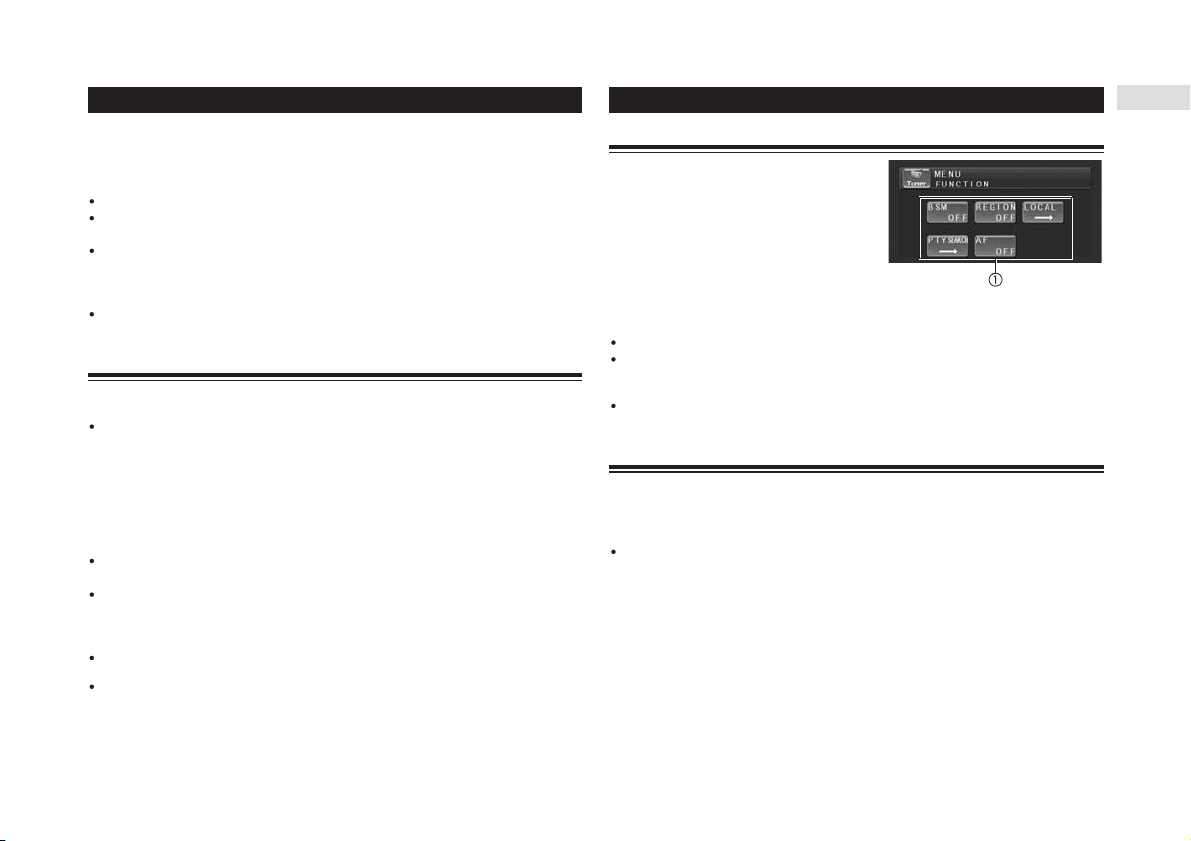
23
Тюнер
6. Для настройки на станцию методом поиска нажимайте экранную кнопку или
в течение примерно одной секунды, а затем освободите.
Тюнер будет сканировать частоты до тех пор, пока не обнаружит радиовещательный сигнал, до
статочно мощный для хорошего приема.
Вы можете отменить эту настройку кратковременным касанием экранной кнопки или.
Вы можете пропускать радиостанции, удерживая нажатой кнопку или . Поисковая на
стройка на станцию начнется после освобождения кнопки.
Вы можете также выполнять операцию поисковой настройки путем нажатия и удержания
кнопок и .
Примечание:
Если вы не пользуетесь кнопками сенсорной панели в течение примерно 30 секунд, они будут автоматиче
ски скрыты.
Сохранение и вызов из памяти частот настройки на радиостанции
Касаясь кнопок пресетов P1 P6, вы легко можете сохранить в памяти до шести частот радио
вещания, чтобы впоследствии вызывать любую из них одним касанием кнопки.
Настроившись на частоту, которую необходимо сохранить в памяти, удерживай
те нажатой выбранную кнопку пресетов P1 P6 до тех пор, пока номер этого пре
сета не прекратит мигать.
Номер кнопки, которой вы коснулись, сначала будет мигать в индикаторе номера пресета, а за
тем перейдет к непрерывному свечению. Это означает, что частота настройки на выбранную ра
диостанцию сохранена в памяти.
При следующем касании этой же кнопки пресета P1 P6 частота настройки на соответствую
щую радиостанцию будет вызвана из памяти.
Если кнопки сенсорной панели отсутствуют на экране, их можно вызвать на дисплей, каса
ясь экрана.
Если кнопки P1 P6 отсутствуют на экране, их можно вызвать на дисплей касанием экран
ной кнопки LIST.
Примечания:
В памяти аппарата можно сохранить до 18 частот радиостанций диапазона FM (по 6 для каждого из подди
апазонов) и 6 радиостанций диапазонов MW/LW.
Для вызова частот радиостанций, назначенных кнопкам пресетов P1 P6, можно также использовать кноп
ки и .
Дополнительные операции с тюнером
(1) Дисплей функций
Показывает названия функций.
1. Для вывода на дисплей меню коснитесь
кнопки A.MENU.
На дисплее появится меню.
2. Чтобы показать названия функций, кос
нитесь кнопки FUNCTION.
На дисплее показываются названия функций, и те из них, с которыми можно работать, выделя
ются подсветкой.
Для возврата к предыдущему виду дисплея нажмите кнопку BACK.
Для возврата к показу частоты нажмите кнопку ESC.
Примечание:
Если вы не работаете с функцией в течение примерно 30 секунд, экран автоматически возвращается к по
казу частоты.
Настройка на мощные станции
Настройка на местные радиостанции позволяет использовать только те станции, которые обла
дают достаточно мощным сигналом и, следовательно, обеспечивают хороший прием.
1. Коснитесь в меню функций кнопки LOCAL [Местное вещание].
2. Для начала поиска местных радиостанций коснитесь кнопки .
Для выключения поиска местных радиостанций коснитесь кнопки
.
3. Для того чтобы задать чувствительность, используйте кнопку или .
Имеются четыре уровня чувствительности для диапазона FM и два уровня для диапазонов
MW/LW:
FM: 1 2 3 4
MW/LW: 1 2
Установка 4 позволяет принимать только самые мощные станции, в то время как установки с
меньшими номерами позволяют принимать все более слабые станции.
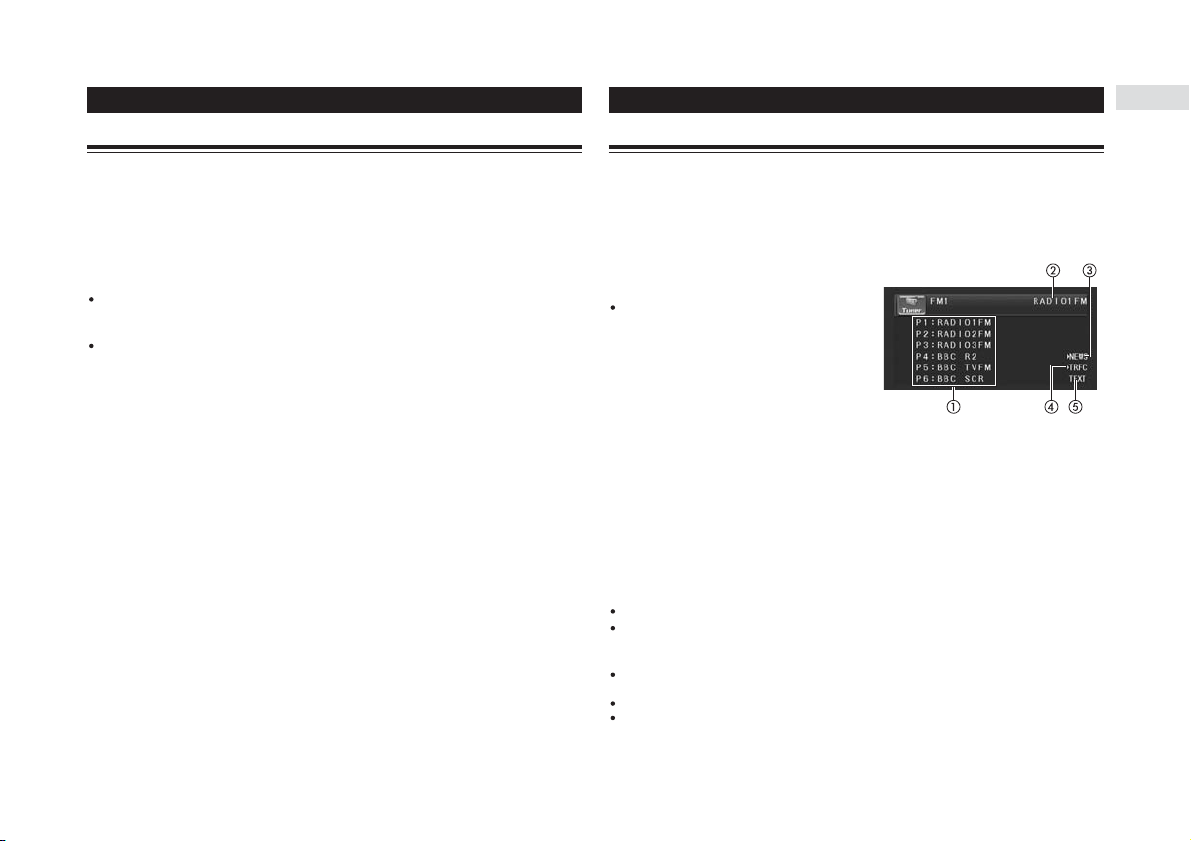
24
Тюнер RDS [Система передачи данных радиовещательными станциями]
Сохранение в памяти частот самых мощных радиовещательных станций
Функция BSM [Запоминание лучших станций] позволяет автоматически сохранить в памяти ча
стоты шести самых мощных радиостанций и назначать их пресетам P1 P6. После сохранения
станций можно настраиваться на их частоты одним касанием соответствующих кнопок.
1. Для включения функции BSM коснитесь в меню функций кнопки BSM.
Начинает мигать индикация BSM. Пока мигает индикация BSM, аппарат автоматически сохра
няет в памяти частоты шести самых мощных радиостанций и назначает их пресетам P1 P6 в
порядке мощности их сигналов. По завершении этой операции мигание индикации BSM пре
кращается.
Для отмены операции запоминания коснитесь кнопки BSM.
Примечание:
Операция запоминания частот настройки на радиостанции с помощью функции BSM может заменить
своими данными те частоты настройки на радиостанции, которые были сохранены ранее с помощью кно
пок P1 P6.
Введение в функции системы RDS
RDS система передачи данных вместе с обычными звуковыми передачами диапазона FM. Эта
не воспринимаемая на слух информация поддерживает такие функции, как название программ
ной службы, тип программы, режим ожидания сообщений о ситуации на дорогах и автоматиче
ская настройка, назначение которых помочь радиослушателям в поиске и настройке на нуж
ные радиостанции.
(1) Список пресетов (запомненных станций)
Показывает номера пресетов и названия программ
радиовещания (программного радиосервиса).
Если сигнал слишком слаб для того, чтобы данный ап
парат мог считывать информацию о названии про
граммы (радиосервиса), то на дисплее будет отобра
жаться частота вещания.
(2) Название программы (радиосервиса)
Показывает название программы радиовещания
(3) Индикатор NEWS [Новости]
Выводится на дисплее, когда тюнер принимает про
грамму новостей.
(4) Индикатор TRFC[Ситуация на дорогах]
Выводится на дисплей, когда тюнер настроен на радиостанцию категории TP [Программа, передающая ин
формацию о ситуации на дорогах]
(5) Индикатор TEXT [Текст]
Показывается на дисплее, когда происходит прием радиотекста.
1. Для вывода на дисплей меню функций коснитесь кнопки A.MENU.
На дисплее появляется меню.
2. Для вывода названий функций коснитесь кнопки FUNCTION.
На дисплее показываются названия функций, и те из них, с которыми можно работать, выделя
ются подсветкой.
Для возврата к предыдущему дисплею коснитесь кнопки BACK.
Для возврата к дисплею частот коснитесь кнопки ESC.
Примечания:
Если вы не работаете с функцией в течение примерно 30 секунд, экран автоматически возвращается к дис
плею частот.
RDS информацию могут передавать не все радиостанции.
Такие функции RDS, как AF [Альтернативные частоты] и TA [Режим ожидания сообщения информации о си
туации на дорогах], действуют только в то время, когда тюнер настроен на радиостанцию системы RDS.
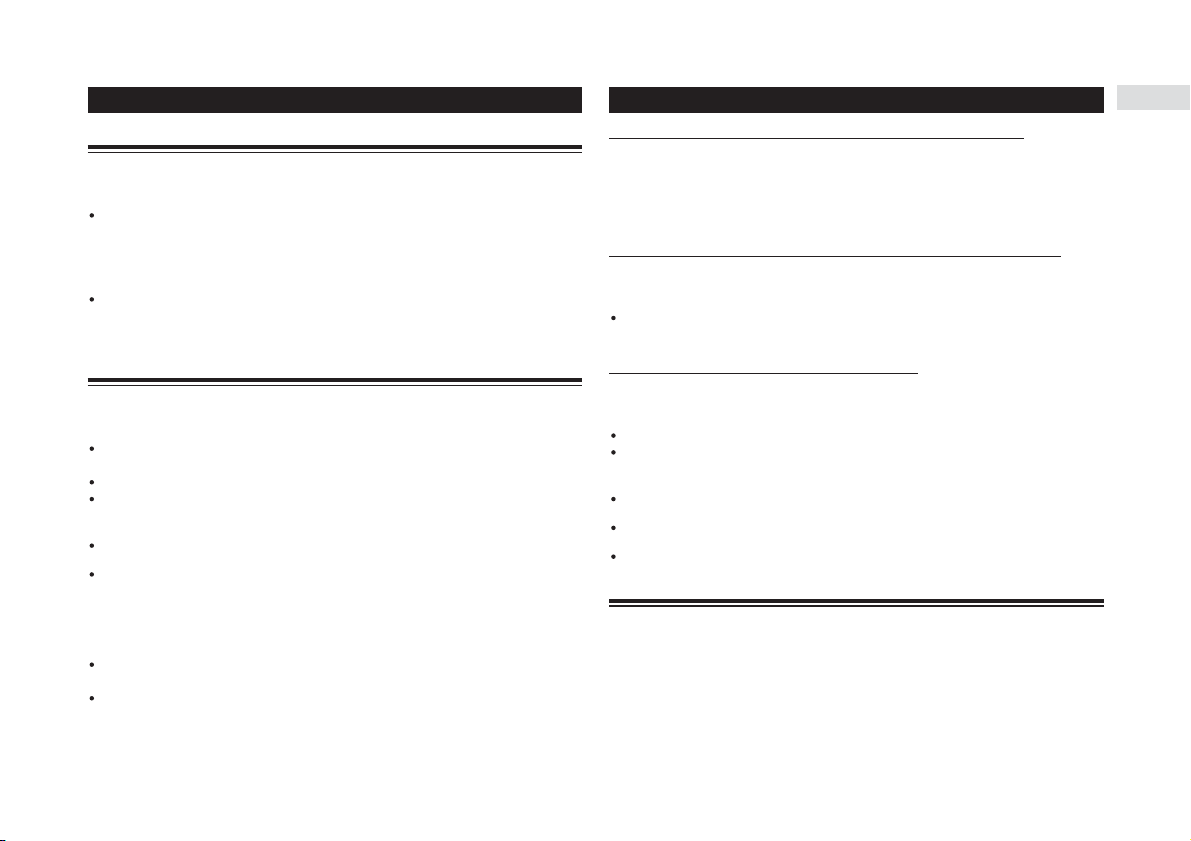
25
RDS [Система передачи данных радиовещательными станциями]
Переключение режима дисплея RDS
Когда вы настроены на радиостанцию системы RDS, на дисплее отображается название ее про
граммной службы. При необходимости вы можете узнать частоту этой станции.
Коснитесь кнопки DISP.
Повторное касание кнопки DISP позволяет переключать режим дисплея между следующими ус
тановками:
PTY (данные PTY) частота
Сведения о PTY (идентификационные коды типов программ).
Если от радиостанции принимается код PTY, равный нулю, или сигнал слишком слаб для того,
чтобы тюнер мог произвести считывание кода PTY, тогда вы не можете переключиться на дис
плей данных PTY. Если в такой ситуации вы выберите дисплей данных PTY, он будет пустым.
Выбор альтернативных частот
Если вы слушаете некую радиопередачу, и прием становится слабым или возникают какието
другие проблемы, то тюнер автоматически найдет другую радиостанцию этой же радиовеща
тельной сети, которая передает более сильный сигнал.
Стандартной установкой по умолчанию для функции AF [Альтернативные частоты] является
On [Включено].
Для включения функции AF коснитесь в меню функций кнопки AF.
Для выключения функции AF коснитесь еще раз кнопки AF.
Примечания:
Если функция AF включена, то во время настройки методом поиска или с использованием функции BSM на
стройка производится только на радиостанции системы RDS.
Когда вы вызываете из памяти некую, предварительно настроенную станцию, тюнер может заменить эту
станцию новой частотой настройки из перечня станций функции AF. (Это возможно только при использова
нии предварительных настроек на поддиапазонах радиочастот FM1 или FM2.) Номер предварительной на
стройки на дисплее не показывается, если данные RDS для принимаемой станции отличаются от данных для
станции, первоначально сохраненной в памяти.
Во время поиска альтернативной частоты звук время от времени может прерываться другой
программой.
Функцию AF можно независимо включать и выключать для каждого из диапазонов FM.
Использование функции PI Seek [Поиск идентификатора программы]
Если тюнеру не удается найти альтернативную частоту или если вы слушаете некую радиопере
дачу, и прием становится слабым, то тюнер автоматически отыщет другую радиостанцию, пе
редающую программу того же типа. Во время такого поиска на дисплее показывается индика
ция PI SEEK, а звук отключается. Отключение звука прекращается по завершении операции
поиска PI Seek независимо от того, найдена ли другая радиостанция или нет.
Использование функции автоматического поиска Auto PI Seek для пресетов
Когда из памяти невозможно вызвать пресеты ввиду удаления на большое расстояние от запом
ненных станций, то во время вызова пресетов из памяти тюнер может быть настроен на выпол
нение операции поиска PI Seek.
Стандартной установкой по умолчанию для функции Auto PI Seek является Off [Выключено].
См. на странице 70 раздел «Включение/выключение функции Auto PI Seek».
Ограничение приема региональными программами
Когда функция AF применяется для автоматической перенастройки частот, то региональная
функция ограничивает выбор только теми станциями, которые передают программы данного
региона.
Для включения функции местного приема коснитесь кнопки REGION.
Для выключения функции местного приема коснитесь еще раз кнопки REGION.
Примечания:
Региональное программирование и региональные радиосети организованы поразному, в зависимости от стра
ны (например, они могут меняться в соответствии с часом передачи, штатом или районом радиовещания).
Номер пресета может не показываться на дисплее, если тюнер настраивается на региональную станцию,
которая отличается от первоначально настроенной станции.
Региональную функцию можно независимо включать и выключать для каждого из диапазонов FM.
Прием сообщений о ситуации на дорогах
Функция TA [Режим ожидания сообщений о ситуации на дорогах] позволяет автоматически при
нимать сообщения о положении на дорогах независимо от того, какой источник вы слушаете в
данное время. Функция TA может включаться обычной радиостанцией типа TP [Станция, пере
дающая сообщения о ситуации на дорогах] или расширенной сетевой станцией TP (станцией,
передающей информацию с перекрестными ссылками на другие станции TP).

26
RDS [Система передачи данных радиовещательными станциями]
1. Настройтесь на обычную или на расширенную сетевую станцию TP.
Если вы настроены на обычную или на расширенную сетевую станцию TP, то светится индика
тор TRFC [Ситуация на дорогах].
2. Нажмите кнопку TA/NEWS [Сообщения о ситуации на дорогах/Новости], чтобы
включить режим ожидания сообщений и ситуации на дорогах.
На дисплее появится индикация TRFC. Тюнер перейдет в режим ожидания дорожнотранс
портных сообщений.
Если вы включите функцию TA в то время, когда тюнер не настроен на обычную или расши
ренную сетевую станцию TP, то в индикаторе TRFC светиться будет только буква T.
Для выключения режима ожидания сообщений о ситуации на дорогах еще раз нажмите кноп
ку TA/NEWS.
3. Когда начнется передача сообщения об обстановке на дорогах, воспользуйтесь
регулятором VOLUME для того, чтобы настроить громкость функции TA.
Настроенный уровень громкости запоминается аппаратом и вызывается из памяти для после
дующих дорожных сообщений.
4. Если вы хотите отменить звуковую трансляцию очередного сообщения о дорож
ной обстановке, нажмите во время приема этого сообщения кнопку TA/NEWS.
Тюнер возвращается к воспроизведению прежнего источника, но остается в режиме ожидания
дорожных сообщений до тех пор, пока вы снова не нажмете кнопку TA/NEWS.
Вы можете также отменить трансляцию сообщения нажатием во время приема дорожного
сообщения кнопки SOURCE, BAND/ESC, , , или .
Примечания:
После приема сообщения о ситуации на дорогах система автоматически возвращается к воспроизведению
прежнего источника сигнала.
Если функция TA включена, то во время настройки методом поиска или с использованием функции BSM
производится настройка только на обычные и расширенные сетевые станции типа TP.
Использование функций PTY [Код типа программы]
Вы можете настраиваться на радиостанции, пользуясь информацией об их коде PTY (тип программы).
Поиск радиостанции системы RDS по коду PTY
Вы можете производить поиск кодов радиовещательных программ, перечисленных на странице 26.
1. Коснитесь в меню функций кнопки PTY.
2. Для того чтобы выбрать тип программы, касайтесь кнопок или .
Предусмотрено четыре типа программ:
News&Inf [Новости и информация] Popular [Популярная музыка] Classics [Классическая
музыка] Others [Прочее]
3. Чтобы начать операцию поиска, коснитесь кнопки .
При касании экранной кнопки , на дисплее начнет мигать название типа программы. Тюнер
приступит к поиску радиостанции, передающей программу выбранного типа.
Для отмены поиска, нажмите кнопку .
Примечания:
Программы некоторых станций могут отличаться от тех, что указывает передаваемый ими код PTY.
Если нет ни одной станции, передающей программу того типа, который вы ищете, на дисплее в течение
двух секунд показывается индикация NO FOUND [Не найдено], после чего тюнер возвращается к прежней
радиостанции.
Использование функции прерывания других передач программой новостей
Если программа новостей передается станцией с новостным кодом PTY, то аппарат может пе
реключиться с любой станции на станцию, передающую новости. Когда программа новостей за
канчивается, возобновляется прием предыдущей программы.
Для включения функции прерывания других передач программами новостей,
нажмите и удерживайте нажатой кнопку TA/NEWS.
Нажимайте кнопку TA/NEWS до тех пор, пока на дисплее не появится индикация NEWS или N.
Для выключения функции прерывания других передач программой новостей снова нажмите
и удерживайте нажатой кнопку TA/NEWS.
Прием программы новостей можно отменить нажатием кнопки TA/NEWS.
Вы можете также отменить прием программы новостей нажатием кнопки SOURCE,
BAND/ESC, , , или .
Прием PTY передач с сообщениями о чрезвычайных ситуациях
PTY передача с сообщением о чрезвычайной ситуации имеет специальный код PTY для сообще
ний, связанных с такими чрезвычайными обстоятельствами, как, например, природные бедст
вия. Если тюнер принимает радиокод чрезвычайной ситуации, то на дисплее появляется инди
кация ALARM [Тревога], и громкость настраивается на уровень громкости функции TA. Когда
радиостанция прекращает передачу сообщения о чрезвычайной ситуации, система возвраща
ется к прежнему источнику сигналов.
Прием сообщения о чрезвычайной ситуации может быть отменен нажатием кнопки
TA/NEWS.
Вы можете также отменить прием сообщения о чрезвычайной ситуации нажатием кнопки
SOURCE или BAND/ESC.
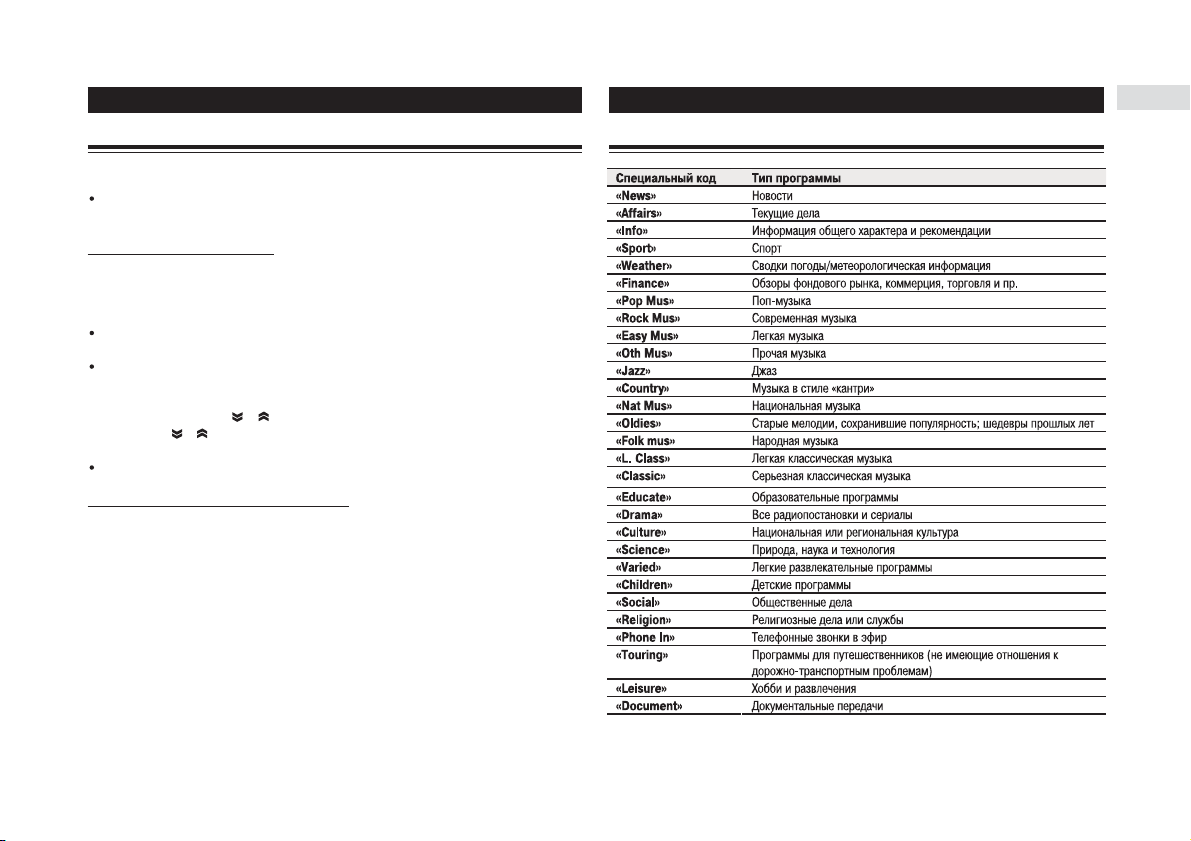
27
RDS [Система передачи данных радиовещательными станциями]
Использование радиотекста
Тюнер может отображать на дисплее текстовые данные, передаваемые радиостанциями систе
мы RDS, например, название передаваемой песни и имя исполнителя.
Тюнер автоматически сохраняет в памяти три последних принятых передачи радиотекста.
При приеме каждого нового радиотекста он заменяет текст, принятый раньше всего.
Вывод радиотекста на дисплей
Вы можете выводить на дисплей радиотекст, принимаемый в данный момент, а также три по
следних радиотекста, хранящихся в памяти.
1. Для вывода радиотекста на дисплей коснитесь кнопки TEXT.
На дисплее отображается радиотекст, принимаемый от передающей станции в данный момент.
Вы можете отменить дисплейное отображение радиотекста, коснувшись экранной кнопки
ESC или нажав кнопку BAND/ESC.
Когда тюнер не принимает радиотекст, на дисплее показывается сообщение NO TEXT
[Текст отсутствует].
2. Для вызова на дисплей трех последних передач радиотекста, хранящихся в па
мяти, касайтесь кнопок и .
Касание кнопок и переключает отображение трех последних передач радиотекста, храня
щихся в памяти.
Если в памяти нет радиотекста, дисплей не изменяется.
Сохранение и вызов из памяти радиотекста
Вы можете сохранять в памяти до шести передач радиотекста с назначением их кнопкам 1 6.
1. Выведите на дисплей радиотекст, который вы хотите сохранить в памяти.
Смотрите на этой странице раздел «Вывода радиотекста на дисплей».
2. Для сохранения выбранного радиотекста в памяти коснитесь и удерживайте лю
бую из кнопок 1 6.
На дисплее появится номер регистра памяти, указывая, что выбранный радиотекст сохранен в
памяти.
Когда в следующий раз вы нажмете ту же кнопку, сохраненный текст будет вызван из памяти.
Список кодов PTY
